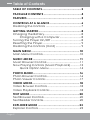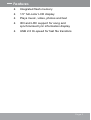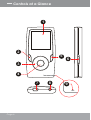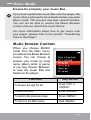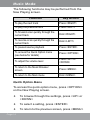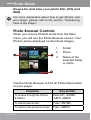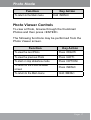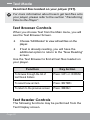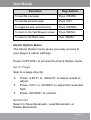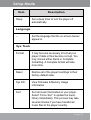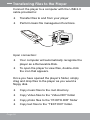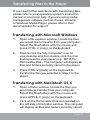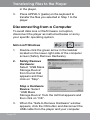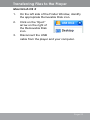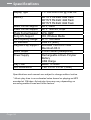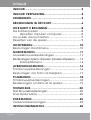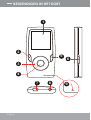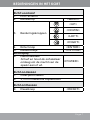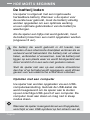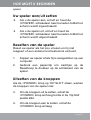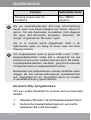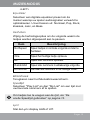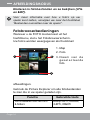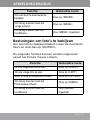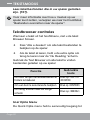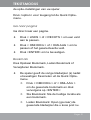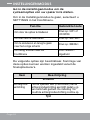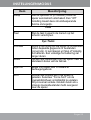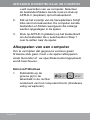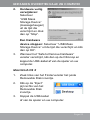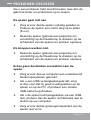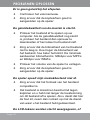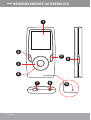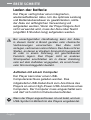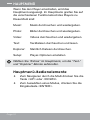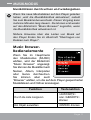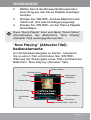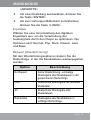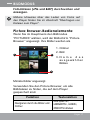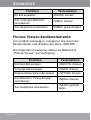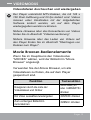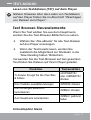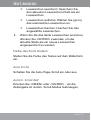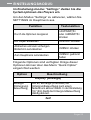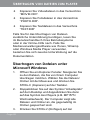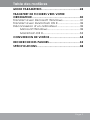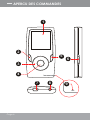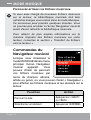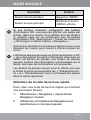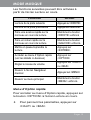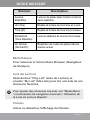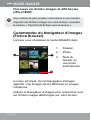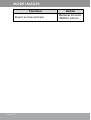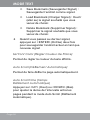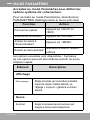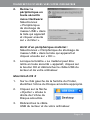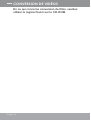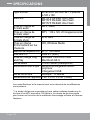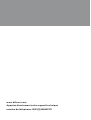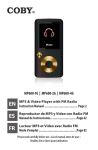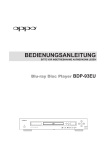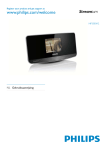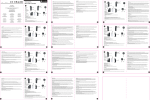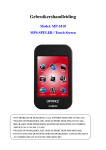Download Difrnce MP1575
Transcript
MP1575 MP3 & Video Player Instruction Manual Please read this manual carefully before operation Table of Contents Table of Contents................................................ 2 Package Contents.............................................. 4 Features.................................................................. 5 Controls at a Glance....................................... 6 Disabling the Controls............................................7 Getting Started.................................................... 8 Charging the Battery..............................................8 Charging with a Computer...........................8 Turning the Player On/Off......................................8 Resetting the Player................................................9 Disabling the Controls (Hold)................................9 Main Menu........................................................... 10 Main Menu Controls............................................. 10 Music Mode......................................................... 11 Music Browser Controls......................................... 11 Now Playing Controls (Music Playback)............ 13 Quick Option Menu...................................... 14 Photo Mode......................................................... 16 Photo Browser Controls......................................... 16 Photo Viewer Controls.......................................... 17 Video Mode......................................................... 18 Video Browser Controls........................................ 18 Video Playback Controls..................................... 18 Text Mode.............................................................20 Text Browser Controls............................................20 Text Reader Controls.............................................20 Explorer Mode...................................................23 Explorer Controls...................................................23 Page 2 Table of Contents SetUP Mode...........................................................24 Transferring Files to the Player................... 26 Transferring with Microsoft Windows..................27 Transferring with Macintosh OS X........................27 Disconnecting from a Computer.......................28 Microsoft Windows........................................28 Macintosh OS X..............................................29 Video Conversion............................................30 Troubleshooting............................................... 31 Specifications....................................................34 Page 3 Package Contents Please make sure that the items shown below are included in the package. Should an item be missing, please contact the local retailer from which you purchased this product. 5 for model No. MP1575 1. MP1575 2. USB Cable 3. Instruction Manual & Documentation 4. Professional Stereo Headphones 5. Installation CD Page 4 Features Integrated flash memory 1.5” full-color LCD display Plays music, video, photos and text ID3 and LRC support for song and synchronized lyric information display USB 2.0 Hi-speed for fast file transfers Page 5 Controls at a Glance 1 2 5 6 3 4 7 8 9 Reset Page 6 Controls at a Glance Front View 1. LCD Display 2. Menu Button <MENU> <UP> 3. Control Buttons <DOWN> <LEFT> <RIGHT> 4. Enter Button 5. Option Button Side View 6. Power/Hold Switch Slide and hold the switch down for Power, slide it up for Hold. <ENTER> <OPTION> <POWER> Bottom View 7. USB Port/Charge 8. 3.5mm Headphone Jack Rear View 9. Reset Button <RESET> Page 7 Getting Started Charging the Battery Your player has an integrated rechargeable battery. Upon initial use, the battery should be charged fully to ensure optimal performance and battery life. If the player has not been used in a while, the battery may need to be recharged overnight (about 8 hours). The battery used in this device may present a fire or chemical burn if mistreated. Do not disassemble, incinerate, or heat the battery. Do not leave the battery in a place subject to direct sunlight, or in a car with its windows closed. Do not connect the player to a power source other than that which is indicated here or on the label as this may result in the risk of fire or electric shock. Charging with a Computer Your player can be charged through a USB computer connection. Use the supplied USB cable to connect the player to a high-power USB port of a computer. The computer must be powered on and not in sleep mode. When the player is connected and charging, a USB symbol will be displayed on the player’s screen. Turning the Player On/Off Page 8 To turn the player on, slide and hold the <POWER> switch down until the screen turns on. Getting Started To turn the player off, slide and hold the <POWER> switch down until the screen turns off. Resetting the Player Reset the player if it should freeze and not respond or otherwise malfunction. 1. Disconnect your player if it is connected to a computer. 2. Use a paper clip to gently press the <RESET> button located on the rear of the player. Disabling the Controls (Hold) When the <POWER> switch is set to the “Hold” position, your player’s controls are disabled. You may want to disable the controls to avoid turning on the player or activating the controls accidentally when it is in your pocket or bag. To disable the controls, slide the <POWER> switch up until it clicks into the “Hold” position. To enable the controls, slide the <POWER> switch down to release it from the “Hold” position. A lock icon will appear on the screen when the controls are disabled. Re-enable the controls to continue. Page 9 Main Menu When you turn on the player, you will see the Main menu. The Main menu gives you access to the different function modes of your player. These modes are: Music: Browse and play music. Photo: Browse and view Photos. Video: Browse and play Videos. Text: Browse and read text files. Explorer: Browse all files. Setup: Adjust the player’s options. Select “Extras” from the Main Menu to get the “Text” and “Explorer” menus. Main Menu Controls To browse through the different modes, press <UP> or <DOWN>. To select a mode, press the <ENTER> button. Page 10 Music Mode Browse for and play your music files. If you have loaded new music files onto the player, the music library will need to be refreshed when you enter Music mode. This process may take several minutes. You will not be able to access the Music Browser screen until you refresh the music library. For more information about how to get music onto your player, please refer to the section “Transferring Files to the Player”. Music Browser Controls When you choose MUSIC mode from the Main menu, you will see the Music Browser screen. You can choose to browse your music by song name, album, artist, or genre, or you may choose “Browser” to view the music files and folders on the player. Function Key Action To browse through the list Press <UP> or <DOWN> To select an item Press <ENTER> To return to the previous screen Press <MENU> To return to the Main menu Hold <MENU> Page 11 Music Mode If your music files contain ID3 song information tags, you will be able to view your tracks by Artist, Album, or Genre. To view all files (including those that do not contain ID3 information), select “All Songs” or use the “Browser” option. If music is already playing, you will have the additional option to return to the Now Playing screen. Lyric display requires a “.LRC” lyric file which may be found on the internet or may be created with a Lyric file editor. Lyric files can contain synchronized timing information as well as lyric information. Lyric files must have the same name as its corresponding music file (e.g., “SongTitle1.lrc” and “SongTitle1.mp3”) and must be placed in the same directory. Using the Quick Play List To create a quick Play List that contains your favorite songs: 1. Select “Browser” from the Music Browser screen. 2. Use the Browser controls to select a song to add. 3. Press <OPTION>. The screen will display “Add to List”. 4. Press <ENTER> to finish adding the song to the Play List. This quick Play List can be played from the Quick Option menu of the Now Playing screen (see page 15 for more details). Page 12 Music Mode Now Playing Controls (Music Playback) To start playing music, browse for a song and then press <ENTER> to start playback. When a song is playing, the Now Playing screen appears (see below). Play Status Lock Icon Equalizer Repeat Mode Battery Level Album Cover ID3 Information Elapsed Time Progress Bar Remain Time Current Track / Total Tracks Page 13 Music Mode The following functions may be performed from the Now Playing screen. Function Key Action To play the next track Press <RIGHT> To play the previous track Press <LEFT> To forward-scan quickly through the current track Hold <RIGHT> To reverse-scan quickly through the current track Hold <LEFT> To pause/resume playback Press <ENTER> To access the Quick Option menu (see below for details) Press <OPTION> To adjust the volume level Press <UP> or <DOWN> To return to the Music Browser screen Press <MENU> To return to the Main menu Hold <MENU> Quick Option Menu To access the quick option menu, press <OPTION> on the Now Playing screen. To browse through the settings, press <UP> or <DOWN> To select a setting, press <ENTER> To return to the previous screen, press <MENU> Page 14 Music Mode Equalizer Select a digital equalizer preset to optimize the way the player processes audio signals. The options are: Normal, Pop, Rock, Classic, Jazz, and Bass. Repeat Change the repeat options to adjust the order in which tracks are played. Item Description No Repeat Play tracks in normal order and no repeat. One Play the current track repeatedly. All Play all tracks repeatedly. RandomAll Play all tracks in random order. Dir Normal Repeat all tracks in the current folder. Library Return to the Music Browser screen. Play List Selet "Play List" and then "My List" to play a list of your favorite songs. To add songs to the list, see the section “Music Mode > Music Browser Controls > Using the Quick Playlist” . Lyric Set the Lyric display ON or OFF. Page 15 Photo Mode Browse for and view your photo files (JPG and BMP). For more information about how to get Photos onto your player, please refer to the section “Transferring Files to the Player”. Photo Browser Controls When you choose PhotoS mode from the Main menu, you will see the Photo Browser screen. Your Photos will be displayed as thumbnail images. Pictures 1 2 1 2 1. Folder 2. Photo 3. Name of the selected folder or photo Picture 001.jpg 3 Use the Photo Browser to find all Photo files loaded on your player. Function Key Action To browse through the Photos & folders Press <UP>, <DOWN>, <LEFT>, <RIGHT> To select/view an item Press <ENTER> To return to the previous screen Press <MENU> Page 16 Photo Mode Function To return to the Main menu Key Action Hold <MENU> Photo Viewer Controls To view a Photo, browse through the thumbnail Photos and then press <ENTER>. The following functions may be performed from the Photo Viewer screen. Function Key Action To view the next Photo Press <RIGHT> To view the previous Photo Press <LEFT> To start or stop slideshow mode Press <OPTION> To return to the Photo Browser screen Press <MENU> To return to the Main menu Hold <MENU> Page 17 Video Mode Browse for and play your Video files. Your player supports MTV files encoded at 128 x 128 and 20 fps. Videos may need to be encoded with the included software for device playback. For more information about converting video, please refer to the section “Video Conversion”. For more information about how to get Videos onto your player, please refer to the section “Transferring Files to the Player”. Video Browser Controls When you choose VideoS mode from the Main menu, you will see the Video Browser screen. Use the Video Browser to find all Video files loaded on your player. Function Key Action To browse through the list of Video files & folders Press <UP> or <DOWN> To select/play an item Press <ENTER> To return to the previous screen Press <MENU> To return to the Main menu Hold <MENU> Video Playback Controls The following functions may be performed from the Now Playing screen. Page 18 Video Mode Function Key Action To play the next Video Press <RIGHT> To play the previous Video Press <LEFT> To forward-scan quickly through the current Video Hold <RIGHT> To reverse-scan quickly through the current Video Hold <LEFT> To pause/resume playback Press <ENTER> To adjust the volume level Press <UP> or <DOWN> To return to the Video Browser screen Press <MENU> To return to the Main menu Hold <MENU> Page 19 Text Mode Read text files loaded on your player (TXT). For more information about how to get text files onto your player, please refer to the section “Transferring Files to the Player”. Text Browser Controls When you choose Text from the Main menu, you will see the Text Browser Screen. Choose “All EBooks” to view all text files on the player. If text is already reading, you will have the additional option to return to the “Now Reading” screen. Use the Text Browser to find all text files loaded on your player. Function Key Action To browse through the list of text files & folders Press <UP> or <DOWN> To select/view an item Press <ENTER> To return to the previous screen Press <MENU> Text Reader Controls The following functions may be performed from the Text Display screen. Page 20 Text Mode Function Key Action To read the next page Press <DOWN> To read the previous page Press <UP> To toggle the auto-scroll function Press <ENTER> To return to the Text Browser screen Press <MENU> To return to the Main menu Hold <MENU> Quick Option Menu The Quick Option menu gives you easy access to your player’s option settings. Press <OPTION> to access the Quick Option menu. Go to Page Skip to a page directly. Press <LEFT> or <RIGHT> to select a field to adjust. Press <UP> or <DOWN> to adjust the selected field. Press <ENTER> to confirm. Bookmark Select to Save Bookmark, Load Bookmark, or Delete Bookmark. Page 21 Text Mode The player will display the previous bookmark(s) after you confirm Bookmark from the Quick Option menu. Press <UP> or <DOWN> to display the desired bookmark, then press <ENTER>: Save Bookmark: Save the current location as a bookmark. Load Bookmark: Open (go to) the desired bookmark that you choosed just now. Delete Bookmark: Delete the desired bookmark that you choosed just now. When you toogle to the last bookmark, press <ENTER> twice to save the current location as a new bookmark. Set Font Color Set the text color of the display. Auto Scroll Set the auto page scroll on or off. Auto Scroll Time Press <UP> or <DOWN> to adjust the amount of time between pages during Auto Scroll mode. Page 22 Explorer Mode Enter Explorer mode to view and delete folders and files loaded on your player. To enter Explorer mode, select and confirm EXPLORER from the Main Menu. Explorer Controls When you choose EXPLORER mode from the Main menu, you will see the File Explorer screen. You can find and delete files or folders from the player. Function Key Action To browse through the list of files & folders Press <UP> or <DOWN> To select a folder Press <ENTER> To return to the previous screen Press <MENU> To delete a selected item Press <OPTION> To return to the Main menu Hold <MENU> Page 23 Setup Mode Enter the Setup mode to set your player’s system options. To enter Settings mode, select SETUP in the Main menu. Function Key Action To browse through the options Press <UP> or <DOWN> To select an item Press <ENTER> To cancel and return to the previous screen Press <MENU> To return to the Main menu Hold <MENU> The following options are available. Some of these options may be set from the Quick Option menus. Item Description Display Backlight Time Page 24 Adjust the duration of time (in seconds) that the backlight will remain on after a key press. A setting of “Always On” will keep the backlight on continuously. Setup Mode Item Sleep Description Set a sleep timer to turn the player off automatically. Language -- Set the language that the on-screen menus appear in. Sys Tools Format It may become necessary to format your player if data or files become corrupt. You may choose either Quick or Complete formatting. A Complete format will take more time. Reset Restore all of the player's settings to their factory-default state. Sys Info View Firmware & Memory Usage information. Sort Sort all music that loaded on your player. Select “Force Sort” to update the music library immediately. This process may take several minutes if you have transferred music files to the player recently. Page 25 Transferring Files to the Player Connect the player to a computer with the USB 2.0 cable provided to: Transfer files to and from your player Perform basic file management functions. USB Port USB Port Computer Upon connection: Your computer will automatically recognize the player as a Removable Disk. To open the player to view files, double-click the icon that appears. Once you have opened the player’s folder, simply drag and drop files to the player as you would a floppy disk. Copy music files to the root directory. Copy Video files to the “Video.DIR” folder Copy photo files to the “PHOTO.DIR” folder Copy text files to the “TEXT.DIR” folder. Page 26 Transferring Files to the Player If you need further assistance with transferring files, please refer to your operating system’s instruction manual or on-screen help. If you are using media management software such as iTunes, Winamp, or Windows Media Player, please refer to their documentation for support. Transferring with Microsoft Windows 1. Open a file explorer window. Locate the files you would like to transfer from your computer. Select the files/folders with the mouse and press CTRL-C (copy) on the keyboard. 2. Double-click the “My Computer” icon on your desktop and then double-click the icon that represents your player (e.g., MP1575 / Removable Disk). The computer will display all files and folders currently stored in the player. 3. Press CTRL-V (paste) on the keyboard to transfer the files you selected in Step 1 to the player. Transferring with Macintosh OS X 1. Open a finder window. Locate the files you would like to transfer from your computer. Select the files/folders with the mouse and press APPLE-C (copy) on the keyboard. 2. Click on the Removable Disk icon located on the left side of the finder window. The computer will display all files and folders currently stored Page 27 Transferring Files to the Player in the player. 3. Press APPLE-V (paste) on the keyboard to transfer the files you selected in Step 1 to the player. Disconnecting from a Computer To avoid data loss or file/firmware corruption, disconnect the player as instructed below or as by your specific operating system. Microsoft Windows 1. Double-click the green arrow in the taskbar located on the lower-right side of the computer screen (Safely Remove Hardware). 2. Safely Remove Hardware: Select “USB Mass Storage Device” from the list that appears and then click on “Stop”. Stop a Hardware Device: Select “USB Mass Storage Device” from the list that appears and then click on “OK”. 3. Page 28 When the “Safe to Remove Hardware” window appears, click the OK button and disconnect the USB cable from the player and your computer. Transferring Files to the Player Macintosh OS X 1. On the left side of the Finder Window, identify the appropriate Removable Disk icon. 2. Click on the “Eject” arrow on the right of the Removable Disk icon. 3. Disconnect the USB cable from the player and your computer. Page 29 Video Conversion For movie conversion, please use the software supplied in the CD ROM. Page 30 Troubleshooting If you have a problem with this device, please read the troubleshooting guide below. The player does not turn on. Ensure that the player is fully charged. Try charging the player overnight (8 hours). Reset the player (use a paper clip to gently press the Reset button on the rear of the player) and try again. The buttons do not work. Reset the player (use a paper clip to gently press the Reset button on the rear of the player) and try again. I cannot transfer files to the player. Ensure that your computer is running a supported operating system. If using a USB extension cable, ensure that it is securely attached to the player and the PC, or try using another USB cable. If you have connected the player through a USB hub, try connecting the player directly to your computer. Ensure that the player’s memory capacity is not full. There is no sound during playback. Page 31 Troubleshooting Check the volume level. Ensure that the headphones are attached securely to the player. The sound quality of the music is poor. Try playing the file on your computer. If the sound quality is still poor, try downloading the file again or re-encoding the file yourself. Ensure that the bit rate of the file is not too low. The higher the bit rate of the file, the better it will sound. The minimum recommended bitrate is 128kbps for MP3s and 96kbps for WMAs. Try lowering the volume of the player. Ensure that the headphones are attached securely to the player. The player will not play my music file. Ensure that the file is in a compatible format. The file may be copy-protected and you no longer have authorization to play this file. If you feel this is in error, please contact the service from which you downloaded the file. The LCD characters are corrupted or something is wrong with the display. Page 32 Ensure that the correct menu language has been set. Troubleshooting Reset the player (use a paper clip to gently press the Reset button on the rear of the player) and try again. The player has malfunctioned. Reset the player (use a paper clip to gently press the Reset button on the rear of the player) and try again. Page 33 Specifications Display Type 1.5” Full-Color LCD @ 128x128 Memory MP1575 FM 2GB: 2GB Flash MP1575 FM 4GB: 4GB Flash MP1575 FM 8GB: 8GB Flash MP3, WMA MTV: 128x128, 20fps JPG, BMP ID3, Windows Media 87.5 - 108.0MHz USB 2.0 (MSC) Windows 7/2000/XP/Vista Macintosh OS X 3.5mm Stereo (Headphone) Rechargeable Lithium-Polymer Battery USB Charge Music: 10 hours* 1.65” x 3.18” x 0.38” (WHD) Audio Format Support Video Format Support Photo Format Support Song Info Support FM Frequency Range PC Interface Plug and Play Support Audio Output Power Supply Play Time Unit Dimensions Specifications and manual are subject to change without notice. * Music play time is an estimated value based on playing an MP3 encoded at 128 kbps. Actual play time may vary depending on encoding method used and other factors. Page 34 Page 35 www.difrnce.com Call directly our support on number 0031(0)348409371 MP1575 MP3- en Videospeler Gebruikshandleiding Gelieve deze handleiding aandachtig te lezen voordat u het toestel gebruikt. Inhoud Inhoud.................................................................... 2 INHOUD VERPAKKING............................................. 4 KENMERKEN............................................................. 5 BEDIENINGEN IN HET KORT..................................... 6 HOE MOET U BEGINNEN.......................................... 8 De batterij laden.....................................................8 Opladen met een computer........................8 Uw speler aan/uit zetten........................................9 Resetten van de speler...........................................9 HOOFDMENU......................................................... 10 Besturingen Hoofdmenu ..................................... 10 MUZIEKMODUS...................................................... 11 Muziekbrowserbedieningen............................... 11 Bedieningen tijdens afspelen (Muziek afspelen)....... 13 Sneloptiemenu.............................................. 14 AFBEELDINGSMODUS............................................ 16 Fotobrowserbedieningen.................................... 16 Besturingen om foto’s te bekijken...................... 17 FILMMODUS........................................................... 18 Filmbrowserbedieningen..................................... 18 Bedieningen om films af te spelen..................... 19 TEXTMODUS............................................................20 Text Browserbedieningen........................................20 Snel Optie Menu....................................................20 ZOEKMODUS..........................................................23 Verkennerbesturingen.........................................23 INSTELLINGENMODUS...........................................24 Page 2 Inhoud BESTANDEN OVERZETTEN NAAR UW COMPUTER..... 26 Overzetten met Microsoft Windows...................27 Overzetten met Macintosh OS X.............................27 Afkoppelen van een computer..........................28 Microsoft Windows........................................28 Macintosh OS X..............................................29 VIDEO’S CONVERTEREN........................................30 PROBLEMEN OPLOSSEN........................................ 31 SPECIFICATIES........................................................34 Page 3 INHOUD VERPAKKING Zorg ervoor dat de items hieronder in de verpakking zitten. Als er een item ontbreekt, neem dan contact op met de lokale kleinhandelaar bij wie u dit product hebt gekocht. 5 for model No. MP1575 1. MP1575 MP3 Speler 2. USB-kabel 3. Gebruikshandleiding & documentatie 4. Professionele stereokoptelefoon 5. Installatie CD Page 4 KENMERKEN Geïntegreerd flashgeheugen 1.5” LCD full-color scherm Speelt muziek, video, foto’s en tekst ID3- en LRC-ondersteuning voor weergave song en gesynchroniseerde songtekst USB 2.0 Hi-speed om snel bestanden over te zetten Page 5 BEDIENINGEN IN HET KORT 1 2 5 6 3 4 7 8 9 Reset Page 6 BEDIENINGEN IN HET KORT Zicht voorkant 1. LCD-scherm 2. Menuknop <MENU> <UP> 3. Besturingsknoppen <DOWN> <LEFT> <RIGHT> 4. Enter knop 5. Keuzerondje Zicht opzij 6. Netschakelaar Schuif en houd de schakelaar omlaag om de macht van de speler aan of uit. <ENTER> <OPTION> <POWER> Zicht onderaan 7. USB-poort/laden 8. 3,5 mm stekerbus koptelefoon Zicht achteraan 9. Resetknop <RESET> Page 7 HOE MOET U BEGINNEN De batterij laden Uw speler is uitgerust met een ingebouwde herlaadbare batterij. Wanneer u de speler voor de eerste keer gebruikt, moet de batterij volledig worden opgeladen om een optimale werking en een optimale gebruiksduur van de batterij te waarborgen. Als de speler een tijdje niet werd gebruikt, moet de batterij misschien een nacht opgeladen worden (ongeveer 8 uur). De batterij die wordt gebruikt in dit toestel, kan branden of een chemische brandplek vertonen als ze verkeerd wordt behandeld. De batterij niet uit elkaar halen, verbranden of verwarmen. Laat de batterij niet liggen op een plaats waar ze wordt blootgesteld aan direct zonlicht of in een auto met gesloten ramen. Sluit de speler niet aan op een andere stroombron dan hier of op het label wordt opgegeven, want dit kan gevaar voor een elektrische schok doen ontstaan. Opladen met een computer Uw speler kan worden opgeladen via een USBcomputeraansluiting. Gebruik de USB-kabel die werd meegeleverd om de speler aan te sluiten op een krachtige USB-poort of een computer. De computer moet aan staan en mag niet in sleep modus staan. Wanneer de speler is aangesloten en wordt opgeladen, verschijnt er een USB-symbool op het scherm van de Page 8 HOE MOET U BEGINNEN speler. Uw speler aan/uit zetten Als u de speler aan, schuif en houd de <POWER> schakelaar naar beneden totdat het scherm wordt ingeschakeld. Als u de speler uit, schuif en houd de <POWER> schakelaar naar beneden totdat het scherm wordt uitgeschakeld. Resetten van de speler Reset uw speler als het zou vriezen en hij niet reageert of een andere functiestoornis vertoont. 1. Koppel uw speler af als hij is aangesloten op een computer. 2. Gebruik een paperclip om zachtjes op de Resetknop te drukken op de achterkant van de speler. Uitzetten van de knoppen Als de <POWER> knop op ‘OP SLOT’ staan, werken de knoppen van de speler niet. 3. Om de knoppen uit te zetten, schuif de <POWER> knop omhoog tot die in de ‘Op Slot’ positie klikt. 4. Om de knoppen aan te zetten, schuif de <POWER> knop omlaag. Page 9 HOOFDMENU Wanneer u de speler aan zet, ziet u het Hoofdmenu. Het Hoofdmenu geeft u toegang tot de verschillende functiemodi van uw speler. Deze modi zijn: Muziek:Muziek doorbladeren en afspelen. Foto’s: Foto’s doorbladeren en afspelen. Films: Films doorbladeren en afspelen. Tekst: Tekstbestanden doorbladeren en lezen. Verkenner: Alle bestanden doorbladeren. Instellingen: De opties van de speler aanpassen. Selecteer “Extra” in het hoofdmenu om de “Tekst” en de “Explorer” menu’s. Besturingen Hoofdmenu Om door de verschillende modi te bladeren, druk op <UP> of <DOWN>. Om een modus te selecteren, druk op de <ENTER> knop. Page 10 MUZIEKMODUS Doorblader uw muziekbestanden en speel ze af. Als u nieuwe muziekbestanden in uw speler hebt geladen, moet de muziekbibliotheek worden opgefrist wanneer u in de Muziekmodus gaat. Dit proces kan enkele minuten duren. U hebt geen toegang tot het Muziekbrowserscherm totdat u uw Muziekbibliotheek hebt opgefrist. Voor meer informatie over hoe u muziek op uw speler kunt zetten, verwijzen we naar het hoofdstuk “Bestanden overzetten naar de speler”. Muziekbrowserbedieningen Wanneer u de Muziekmodus kiest uit het hoofdmenu, ziet u het Muziekbrowserscherm. U kunt kiezen om door muziek te bladeren per songnaam, album, artiest, of genre, of u kunt “Browser” kiezen om de muziekbestanden en -folders op de speler te zien. Functie Gebruikte toets Om door de lijst te bladeren Druk op <UP> of <DOWN> Om een item te selecteren Druk op <ENTER> Om terug te keren naar het vorige scherm Druk op <MENU> Page 11 MUZIEKMODUS Functie Om terug te keren naar het hoofdmenu Gebruikte toets Hou <MENU> ingedrukt Als uw muziekbestanden ID3-song informatietags bevat, kunt u uw tracks bekijken per artiest, album of genre. Om alle bestanden te bekijken (ook diegene die geen ID3-informatie bevatten), selecteer “All Songs” of gebruik de “Browser” optie. Als er al muziek wordt afgespeeld, hebt u de bijkomende optie om terug te keren naar het Now Playing scherm. Om liedjesteksten weer te geven hebt u een “.LRC” liedjestekstbestand nodig dat u terugvindt op het internet of dat u kunt creëren met een Lyric file editor. Liedjestekstbestanden bevatten gesynchroniseerde timinginformatie en liedjestekstinformatie. Bestanden met liedjesteksten moeten dezelfde naam dragen als het overeenstemmende muziekbestand (vb. “SongTitle1.lrc” en “SongTitle1.mp3”) en moeten in dezelfde directory gezet worden. De Quick Play lijst gebruiken Om een snelle Speellijst te creëren met uw favoriete liedjes: 1. Selecteer “Browser” uit het Muziekbrowserscherm 2. Gebruik de browserbedieningen om een lied te selecteren dat u wilt toevoegen. Page 12 MUZIEKMODUS 3. Druk op <OPTION> ingedrukt. Op het scherm verschijnt “Add to List”. 4. Druk op <ENTER> om het toevoegen van het lied aan de Speellijst te beëindigen. Deze snelle Speellijst kan worden afgespeeld vanuit het Sneloptiemenu of het Now Playing scherm (zie pagina 16 voor meer informatie). Bedieningen tijdens afspelen (Muziek afspelen) Om muziek te beginnen afspelen, bladert u naar een liedje en druk dan op <ENTER> om het afspelen te starten. Wanneer een liedje wordt afgespeeld, verschijnt het Now Playing scherm (zie hieronder). Spelen Status Hangslotsymbool Equalizer Herhalingsmodus Batterijniveau Albumhoes ID3-informatie Verstreken tijd Voortgangsbalk Blijven menu Huidige track / Totale tracks Page 13 MUZIEKMODUS De volgende functies kunnen worden uitgevoerd vanuit het Now Playing scherm. Functie Gebruikte toets Om het volgende liedje te spelen Druk op <RIGHT> Vorig nummer spelen Druk op <LEFT> Om snel voorwaarts te scannen door het huidige nummer Hou <RIGHT> ingedrukt Om snel terug te scannen door het huidige nummer Hou <LEFT> ingedrukt Om afspelen te onderbreken/te hervatten Druk op <ENTER> Om toegang tot het Sneloptiemenu te krijgen (zie hieronder voor meer informatie) Druk op <OPTION> Om het volumeniveau te regelen Druk op <UP> of <DOWN> Om terug te keren naar het Muziekbrowserscherm Druk op <MENU> Om terug te keren naar het hoofdmenu Hou <MENU> ingedrukt Sneloptiemenu Om toegang te krijgen tot het Sneloptiemenue, druk op <OPTION> ingedrukt in het Now Playing scherm. Om door de instellingen te bladeren, druk op <UP> of <DOWN> Om een instelling te selecteren, druk op <ENTER> Om terug te keren naar het vorige scherm, Druk op Page 14 MUZIEKMODUS <LEFT> Equalizer Selecteer een digitale equalizer preset om de manier waarop uw speler audiosignalen verwerkt te optimaliseren. U kunt kiezen uit: Normaal, Pop, Rock, klassiek, Jazz, en Bass. Herhalen Wijzig de herhalingsopties om de volgorde waarin de liedjes worden afgespeeld aan te passen. Item Beschrijving No Repeat Speel liedjes in normale volgorde zonder te herhalen. One Speel het huidige liedje opnieuw. All Speel alle nummers opnieuw. RandomAll Speel alle nummers in willekeurige volgorde. Dir Normal Herhaal alle nummers in de huidige folder. Bibliotheek Terugkeren naar het Muziekbrowserscherm. Speellijst Selecteer "Play List" en dan "My List" om een lijst met uw favoriete nummers af te spelen. Om liedjes toe te voegen aan de lijst, zie “De snelle Speellijst gebruiken” op pagina 12. Lyric Stel de Lyric display AAN of UIT. Page 15 AFBEELDINGSMODUS Bladeren in fotobestanden en ze bekijken (JPG en BMP). Voor meer informatie over hoe u foto’s op uw speler kunt zetten, verwijzen we naar het hoofdstuk “Bestanden overzetten naar de speler”. Fotobrowserbedieningen Wanneer u de FOTO modus kiest uit het hoofdmenu, ziet u het Fotobrowserscherm. Uw foto’s worden weergegeven als thumbnail Pictures 111 Map 222Foto 1 2 1 2 333N a a m v a n d e geselecteerde foto Picture 001.jpg 3 afbeeldingen. Gebruik de Picture Explorer om alle fotobestanden te zien die in uw speler geladen zijn. Functie Om te bladeren door de foto’s & folders Page 16 Gebruikte toets Druk op <UP>>, <DOWN>, <LEFT>, <RIGHT> AFBEELDINGSMODUS Functie Gebruikte toets Om een item te selecteren/te bekijken Druk op <ENTER> Om terug te keren naar het vorige scherm Druk op <MENU> Om terug te keren naar het hoofdmenu Hou <MENU> ingedrukt Besturingen om foto’s te bekijken Om een foto te bekijken bladert u door de thumbnail foto’s en druk dan op <ENTER>. De volgende functies kunnen worden uitgevoerd vanuit het Picture Viewer scherm. Functie Gebruikte toets Om de volgende foto te zien Druk op <RIGHT> Om de vorige foto te zien Druk op <LEFT> Start of stop de slideshow modus Druk op <OPTION> Om terug te keren naar het Fotobrowserscherm Druk op <MENU> Om terug te keren naar het hoofdmenu Hou <MENU> ingedrukt Page 17 FILMMODUS Doorblader uw filmbestanden en speel ze af. Uw speler ondersteunt MTV-bestanden die zijn gecodeerd aan 128 x 128 en 20 fps. Video’s moeten worden gecodeerd met de meegeleverde software om ze te kunnen afspelen. Voor meer informatie over het converteren van video, verwijzen we naar het hoofdstuk “Filmconversie”. Voor meer informatie over hoe u film op uw speler kunt zetten, verwijzen we naar het hoofdstuk “Bestanden overzetten naar de speler”. Filmbrowserbedieningen Wanneer u de MOVIES modus kiest uit het hoofdmenu, ziet u het filmbrowserscherm. Gebruik de Filmbrowser om alle filmbestanden te vinden die in uw speler geladen zijn. Functie Gebruikte toets Om door de lijst met films & folders te bladeren Druk op <UP> of <DOWN> Om een item te selecteren/spelen Druk op <ENTER> Om terug te keren naar het vorige scherm Druk op <MENU> Om terug te keren naar het hoofdmenu Hou <MENU> ingedrukt Page 18 FILMMODUS Bedieningen om films af te spelen De volgende functies kunnen worden uitgevoerd vanuit het Now Playing scherm. Functie Gebruikte toets Om de volgende film te spelen Druk op <RIGHT> Om het vorige nummer te spelen Druk op <LEFT> Om snel voorwaarts te scannen door het huidige nummer Hou <RIGHT> ingedrukt Om snel terug te scannen door het huidige nummer Hou <LEFT> ingedrukt Om het afspelen te onderbreken/te hervatten Druk op <ENTER> Om het volumeniveau te regelen Druk op <UP> of <DOWN> Om terug te keren naar het Filmbrowserscherm Druk op <MENU> Om terug te keren naar het hoofdmenu Hou <MENU> ingedrukt Page 19 TEKSTSMODUS Lees tekstbestanden die in uw speler geladen zijn. (TXT). Voor meer informatie over hoe u muziek op uw speler kunt zetten, verwijzen we naar het hoofdstuk “Bestanden overzetten naar de speler”. Tekstbrowser controles Wanneer u tekst uit het hoofdmenu, ziet u de tekst Browser Screen. Kies “Alle e-boeken” om alle tekst bestanden te bekijken op de speler. Als de tekst al lezen, hebt u de extra optie om terug te keren naar de “Nu Reading “scherm. Gebruik de Text Browser om alle tekst te vinden bestanden geladen op uw speler Functie Gebruikte toets Om door de lijst met tekstbestanden & folders te bladeren Druk op <UP> of <DOWN> Om een item te selecteren/te bekijken Druk op <ENTER> Om terug te keren naar het vorige scherm Druk op <MENU> Snel Optie Menu De Quick Optie menu hebt u eenvoudig toegang tot Page 20 TEKSTSMODUS de optie-instellingen van uw speler. Druk <option> voor toegang tot de Quick Optiemenu. Ga naar pagina Ga direct naar een pagina. Druk < LINKS > of < RECHTS > om een veld aan te passen. Druk < OMHOOG > of < OMLAAG > om te passen of het geselecteerde veld. Druk <ENTER> om te bevestigen. Bookmark Kies Opslaan Bookmark, Laden Bookmark of Verwijderen Bookmark. De speler geeft de vorige bladwijzer (s) nadat u bevestigen Favorieten uit de Quick Optiemenu. Druk < OMHOOG > of < OMLAAG > om de gewenste bookmark en druk vervolgens op <ENTER>: Sla Bookmark: Sla de huidige locatie als een bookmark. Laden Bookmark: Open (ga naar) de gewenste bladwijzer die u koos juist nu. Page 21 TEKSTSMODUS Verwijderen Bookmark: Verwijder de gewenste bladwijzer die u koos juist nu. Wanneer u indrukknop de laatste bookmark, druk <ENTER> tweemaal het opslaan van de huidige locatie als een nieuwe bladwijzer. Instellen Tekstkleur De tekst kleur van het tonen. Auto Scroll Zet de auto pagina scrollen aan of uit. Auto Scroll Tijd Druk <OMHOOG> <OMLAAG> aan te passen of de hoeveelheid tijd tussen de pagina’s tijdens Auto Scroll-modus. Page 22 ZOEKMODUS Ga in de Zoekmodus om alle mappen en bestanden in uw speler te bekijken. Om in de zoekmodus te gaan, selecteert en bevestigt u EXPLORER vanuit het Hoofdmenu. Verkennerbesturingen Wanneer u de EXPLORER modus kiest uit het hoofdmenu, ziet u het File Explorer scherm. U kunt bestanden of folders van de speler terugvinden en wissen. Functie Gebruikte toets Om door de lijst te bladeren met bestanden & folders te bladeren Druk op <UP> of <DOWN> Om een folder te selecteren Druk op <ENTER> Om terug te keren naar het vorige scherm Druk op <MENU> Om een geselecteerd item te wissen Druk op <OPTION> Om terug te keren naar het hoofdmenu Hou <MENU> ingedrukt Page 23 INSTELLINGENMODUS Ga in de instellingenmodus om de systeemopties van uw speler in te stellen. Om in de Instellingenmodus te gaan, selecteert u SETTINGS in het Hoofdmenu. Functie Gebruikte toets Om door de opties te bladeren Druk op <UP> of <DOWN> Om een item te selecteren Druk op <ENTER> Om te annuleren en terug te gaan naar het vorige scherm Druk op <MENU> Om terug te keren naar het hoofdmenu Hou <MENU> ingedrukt De volgende opties zijn beschikbaar. Sommige van deze opties kunnen worden ingesteld vanuit de Sneloptiemenu’s. Item Beschrijving Scherm Achtergrondverlichting Pas de tijdsduur aan (in seconden) dat de achtergrondverlichting aan blijft nadat u op een toets hebt gedrukt. De instelling “On” houdt de achtergrondverlichting continu op. Tijd Page 24 INSTELLINGENMODUS Item Beschrijving Sleep Stel de tijdsduur in (in minuten) totdat de speler automatisch uitschakelt. Een “Off” instelling maakt deze stroombesparende functie onmogelijk. Taal Taal Stel de taal in waarin de menu's op het scherm verschijnen. Sys Tools Formaat Reset Soms is het nodig om uw speler te formatteren indien bepaalde gegevens of bestanden corrupt zijn. U kunt kiezen uit Snel of Volledig formatteren. Een volledige formattering zal langer duren. Herstel alle instellingen van de speler naar de standaard status van de fabriek. Sys Info Bekijk informatie over Firmware & Geheugengebruik. Sort Sorteer alle muziek die in uw speler is geladen. Selecteer “Force Sort” om de muziekbibliotheek onmiddellijk te updaten. Dit proces kan enkele minuten duren als u onlangs muziekbestanden hebt overgezet naar de speler. Page 25 BESTANDEN OVERZETTEN NAAR UW COMPUTER Sluit de speler aan op een computer met de meegeleverde USB 2.0 kabel om: Bestanden over te zetten naar en van uw speler Basisfuncties uit te voeren om uw bestanden te beheren. USB Port USB Port Computer Wanneer de speler is aangesloten: Uw computer zal automatisch de speler herkennen als een Verwijderbare Schijf. Om de speler te openen om bestanden te zien, dubbelklik op het icoontje dat verschijnt. Zodra u de folder van de speler hebt geopend, moet u gewoon bestanden slepen en neerzetten naar de speler zoals u zou doen met een floppy disk. Kopieer muziekbestanden naar de root directory. Kopieer filmbestanden naar de “MOVIE.DIR” folder Page 26 BESTANDEN OVERZETTEN NAAR UW COMPUTER Kopieer fotobestanden naar de “PHOTO.DIR” folder Kopieer tekstbestanden naar de “tEXT.DIR” folder. Als u meer hulp nodig hebt bij het overzetten van bestanden, raadpleeg dan de handleiding van uw besturingsysteem of on-screenhulp. Als u mediabeheersoftware gebruikt zoals iTunes, Winamp, of Windows Media Player, raadpleeg dan hun documentatie voor ondersteuning. Overzetten met Microsoft Windows 1. Open een bestandverkennervenster. Vind de bestanden die u wilt overzetten van uw computer. Selecteer de bestanden/folders met de muis en druk op CTRL-C (kopiëren) op het toetsenbord. 2. Dubbelklik op het “My Computer” icoontje op uw desktop en dubbelklik dan op het icoontje dat uw speler weergeeft (vb., MP1575 / Verwijderbare Schijf). De computer geeft alle bestanden en folders weer die momenteel zijn opgeslagen in de speler. 3. Druk op CTRL-V (plakken) op het toetsenbord om de bestanden die u in Stap 1 selecteerde over te zetten naar de speler. Overzetten met Macintosh OS X 1. Open een zoekvenster. Vind de bestanden die Page 27 BESTANDEN OVERZETTEN NAAR UW COMPUTER u wilt overzetten van uw computer. Selecteer de bestanden/folders met de muis en druk op APPLE-C (kopiëren) op het toetsenbord. 2. Klik op het icoontje van de Verwijderbare Schijf links van het zoekvenster. De computer zal alle bestanden en folders weergeven die onlangs werden opgeslagen in de speler. 3. Druk op APPLE-V (plakken) op het toetsenbord om de bestanden die u selecteerde in Stap 1 over te zetten naar de speler. Afkoppelen van een computer Om te vermijden dat gegevens verloren gaan/ firmware stuk gaat, moet u de speler afkoppelen zoals hieronder of uw specifieke besturingsysteem wordt beschreven. Microsoft Windows 1. Page 28 Dubbelklik op de groene pijl in de takenbalk in de rechter onderkant van het computerscherm (Hardware veilig verwijderen). BESTANDEN OVERZETTEN NAAR UW COMPUTER 2. Hardware veilig verwijderen: Selecteer “USB Mass Storage Device” (massageheugen) uit de lijst die verschijnt en druk dan op “Stop”. Een Hardware device stoppen: Selecteer “USB Mass Storage Device” uit de lijst die verschijnt en klik dan op OK”. 3. Wanneer het “Safe to Remove Hardware” venster verschijnt, klik dan op de OK-knop en koppel de USB-kabel af van de speler en uw computer. Macintosh OS X 1. Zoek links van het Findervenster het juiste Removable Disk icoontje. 2. Klik op de “Eject” pijl rechts van het Removable Disk icoontje. 3. Koppel de USB-kabel af van de speler en uw computer. Page 29 VIDEO’S CONVERTEREN Om film converteren, gebruik de software die werd meegeleverd in de cd-rom. Page 30 PROBLEMEN OPLOSSEN Als u een probleem hebt met dit toestel, lees dan de gids hieronder om problemen op te lossen. De speler gaat niet aan. Zorg ervoor dat de speler volledig geladen is. Probeer de speler een nacht lang op te laden (8 uur). Reset de speler (gebruik een paperclip om voorzichtig op de Resetknop te drukken op de achterkant van de speler) en probeer opnieuw. De knoppen werken niet. Reset de speler (gebruik een paperclip om voorzichtig op de Resetknop te drukken op de achterkant van de speler) en probeer opnieuw. Ik kan geen bestanden overzetten naar de speler. Zorg ervoor dat uw computer een ondersteund besturingssysteem gebruikt. Als u een USB-verlengkabel gebruikt, zorg er dan voor dat hij goed is aangesloten op de speler en op de PC, of probeer een andere USB-kabel te gebruiken. Als u de speler hebt aangesloten via een USBhub, probeer dan de speler rechtstreeks aan te sluiten op uw computer. Zorg ervoor dat de geheugencapaciteit van de speler niet vol is. Page 31 PROBLEMEN OPLOSSEN Er is geen geluid bij het afspelen. Controleer het volumeniveau. Zorg ervoor dat de koptelefoon goed is aangesloten op de speler. De geluidskwaliteit van de muziek is slecht. Probeer het bestand af te spelen op uw computer. Als de geluidskwaliteit nog slecht is, probeer het bestand dan opnieuw te downloaden of hercodeer het bestand zelf. Zorg ervoor dat de bitsnelheid van het bestand niet te laag is. Hoe hoger de bitsnelheid van het bestand, hoe beter het klinkt. De minimale aanbevolen bitsnelheid is 128kbps voor MP3’s en 96kbps voor WMA’s. Probeer het volume van de speler te verlagen. Zorg ervoor dat de koptelefoon goed is aangesloten op de speler. De speler speelt mijn muziekbestand niet af. Zorg ervoor dat het formaat van het bestand compatibel is. Het bestand is misschien beschermd tegen kopiëren en u hebt niet langer de toestemming om dit bestand af te spelen. Als u denkt dat hier de fout zit, neem dan contact op met de dienst van waar u het bestand hebt gedownload. De LCD-tekens worden slecht weergegeven, of Page 32 PROBLEMEN OPLOSSEN er is iets mis met het scherm. Zorg ervoor dat de juiste menutaal werd ingesteld. Reset de speler (gebruik een paperclip om voorzichtig op de Resetknop te drukken op de achterkant van de speler) en probeer opnieuw. De speler werkt niet naar behoren. Reset de speler (gebruik een paperclip om voorzichtig op de Resetknop te drukken op de achterkant van de speler) en probeer opnieuw. Page 33 SPECIFICATIES Type weergeven 1.5” Full-Color LCD @ 128x128 Geheugen MP1575 FM 2GB: 2GB Flash MP1575 FM 4GB: 4GB Flash MP1575 FM 8GB: 8GB Flash Ondersteunde audioformaten MP3, WMA Ondersteunde videoformaten MTV: 128x128, 20fps Ondersteunde fotoformaten JPG, BMP Ondersteunde songinfo ID3, Windows Media FM Frequentiebereik PC Interface Plug and Play ondersteuning Audio-output Stroomvoorziening Speeltijd Afmetingen toestel 87.5 - 108.0MHz USB 2.0 (MSC) Windows 7/2000/XP/Vista Macintosh OS X 3,5mm Stereo (koptelefoon) Herlaadbare Lithium-Polymeer Batterij USB-laden Muziek: 10 uur* 1.65” x 3.18” x 0.38” (WHD) Specificaties en handleiding kunnen zonder voorafgaand bericht worden gewijzigd. *De muziekspeeltijd is een geschatte waarde op basis van het afspelen van een MP3 die gecodeerd is aan 128 kbps. De werkelijke speeltijd kan variëren afhankelijk van de codeermethode en andere factoren. Page 34 www.difrce.nl direct naar onze klantenservice bel 0031(0)348409371 MP1575 MP3- und VIDEO-Player Bedienungsanleitung Lesen Sie diese Betriebsanleitung sorgfältig, bevor Sie den Player in Betrieb nehmen. Inhaltsverzeichnis Inhaltsverzeichnis.............................................. 2 VERPACKUNGSINHALT............................................ 4 MERKMALE............................................................... 5 BEDIENELEMENTE IM ÜBERBLICK............................ 6 ERSTE SCHRITTE........................................................ 8 Laden der Batterie..................................................8 Aufladen mit einem Computer.....................8 Ein- und Ausschalten des Players.........................9 Zurücksetzen des Players.......................................9 Tastensperre (Hold).................................................9 HAUPTMENÜ........................................................... 10 Hauptmenü-Bedienelemente............................. 10 MUSIKMODUS........................................................ 11 Music Browser-Bedienelemente......................... 11 “Now Playing” (Aktueller Titel)-Bedienelemente... 13 Menü “Quick Option”................................... 14 BILDMODUS............................................................ 17 Picture Browser-Bedienelemente....................... 17 Picture Viewer-Bedienelemente........................ 18 VIDEOMODUS........................................................ 19 Movie Browser-Bedienelemente........................ 19 Videowiedergabe-Bedienelemente.................20 TEXT-MODUS.......................................................... 21 Text Browser-Bedienelemente............................. 21 Schnelloption Menü.............................................. 21 DATEI-EXPLORER-MODUS.....................................24 Explorer-Bedienelemente....................................24 Page 2 Inhaltsverzeichnis EINSTELLUNGSMODUS...........................................25 ÜBERTRAGEN VON DATEIEN ZUM PLAYER........... 27 Übertragen von Dateien unter Microsoft Windows.................................................................28 Übertragen von Dateien unter Macintosh OS X.....29 Trennen von einem Computer............................29 Microsoft Windows........................................30 Macintosh OS X.............................................. 31 VIDEOKONVERTIERUNG........................................ 31 FEHLERBEHEBUNG..................................................32 TECHNISCHE DATEN..............................................35 Page 3 VERPACKUNGSINHALT Stellen Sie sicher, dass alle nachstehend abgebildeten Gegenstände in der Verpackung enthalten sind. Falls ein Gegenstand fehlt, verständigen Sie bitte den Händler, bei dem Sie das Produkt gekauft haben. 5 for model No. MP1575 1. MP1575 MP3-Player 2. USB-Kabel 3. Bedienungsanleitung und Dokumentation 4. Professioneller Stereo-Kopfhörer 5. Installations-CD Page 4 MERKMALE Integrierter Flash-Speicher 1,5 Zoll LCD-Farbdisplay Wiedergabe von Musik, Video, Fotos und Text ID3- und LRC-Unterstützung zur Anzeige von Songinformationen und synchronen Songtexten USB 2.0 Hi-Speed für schnelle Dateiübertragung Page 5 BEDIENELEMENTE IM ÜBERBLICK 1 2 5 6 3 4 7 8 9 Reset Page 6 BEDIENELEMENTE IM ÜBERBLICK Vorderansicht 1. LCD Display 2. Menütaste <MENU> <AUFWÄRTS> 3. Steuertasten <ABWÄRTS> <LINKS> <RECHTS> 4. Eingabetaste <ENTER> 5. Option Taste <OPTION> Seitenansicht 6. Betriebstaste Halten Sie die Taste gedrückt, <POWER> um den Player ein- oder auszuschalten. Unterseite 7. USB-/Ladeanschluß/ 8. 3,5 mm Kopfhörerbuchse Rückseite 9. Rücksetztaste <RESET> Page 7 ERSTE SCHRITTE Laden der Batterie Der Player verfügt über einen integrierten, wiederaufladbaren Akku. Um die optimale Leistung und Batterielebensdauer zu gewährleisten, sollte der Akku zur anfänglichen Verwendung voll aufgeladen werden, Wenn der Player längere Zeit nicht verwendet wird, muss der Akku über Nacht (ungefähr 8 Stunden lang) aufgeladen werden. Bei unsachgemäßer Handhabung kann der Akku in diesem Gerät in Brand geraten oder chemische Verbrennungen verursachen. Den Akku nicht zerlegen, verbrennen oder erhitzen. Den Akku nicht an Stellen, an denen er direktem Sonnenlicht ausgesetzt ist oder in einem Fahrzeug mit geschlossenen Fenstern lagern. Den Player nicht an anderen Stromquellen anschließen als in dieser Anleitung oder auf dem Aufkleber angegeben, da sonst Feueroder Stromschlaggefahr besteht. Aufladen mit einem Computer Der Player kann über einen USBComputeranschluss geladen werden. Das mitgelieferte USB-Kabel dient zum Anschluss des Players an einen High-Power-USB-Anschluss eines Computers. Der Computer muss eingeschaltet sein und darf sich nicht im Ruhemodus befinden. Wenn der Player angeschlossen ist und ladet, wird ein USB-Symbol im Bildschirm des Players eingeblendet. Page 8 ERSTE SCHRITTE Ein- und Ausschalten des Players Um den Player einzuschalten, schieben und halten Sie den Schalter <POWER> nach unten, bis der Bildschirm sich einschaltet. Um den Player auszuschalten, schieben und halten Sie den Schalter<POWER> nach unten, bis der Bildschirm sich ausschaltet. Zurücksetzen des Players Setzen Sie den Player zurück, wenn er nicht mehr reagiert („einfriert“) oder falls andere Störungen auftreten. 1. alls der Player an einem Computer F angeschlossen ist, trennen Sie die Verbindung. 2. rücken Sie die Rücksetztaste <RESET> auf der D Rückseite des Players behutsam mittels einer Büroklammer. Tastensperre (Hold) Wenn der <POWER> Schalter in die “Hold” Position gestellt wurde, sind die Tasten Ihres Spielers gesperrt. 1. Um die Tasten zu sperren, schieben Sie den <POWER> Schalter nach oben in die “Hold” Position. 2. Um die Tasten wieder freizuschalten, schieben Sie den <POWER> Schalter nach unten, um ihn aus der „Hold” Position zu entsperren. Page 9 HAUPTMENÜ Wenn Sie den Player einschalten, wird das Hauptmenü angezeigt. Im Hauptmenü greifen Sie auf die verschiedenen Funktionsmodi des Players zu. Diese Modi sind: Music: Musik durchsuchen und wiedergeben. Photo: Bilder durchsuchen und wiedergeben. Video: Videos durchsuchen und wiedergeben. Text: Textdateien durchsuchen und lesen. Explorer: Sämtlich Dateien durchsuchen. Setup: Player-Optionen einstellen Wählen Sie “Extras” im Hauptmenü, um die “Text-” und “Explorer”-Menüs aufzurufen. Hauptmenü-Bedienelemente Zum Navigieren durch die Modi drücken Sie die Taste <UP> oder <DOWN>. Zum Auswählen eines Modus, drücken Sie die Eingabetaste <ENTER>. Page 10 MUSIKMODUS Musikdateien durchsuchen und wiedergeben. Wenn Sie neue Musikdateien auf den Player geladen haben ,wird die Musikbibliothek aktualisiert, sobald Sie zum Musikmodus wechseln. Dieser Vorgang kann mehrere Minuten lang dauern. Sie können erst wieder auf den Bildschirm “Music Browser” zugreifen, wenn die Musikbibliothek aktualisiert ist. Nähere Hinweise über das Laden von Musik auf den Player finden Sie im Abschnitt “Übertragen von Dateien zum Player”. Music BrowserBedienelemente Wenn Sie im Hauptmenü den Musikmodus (MUSIC) wählen, wird der Bildschirm “Music Browser” angezeigt. Sie können die Musiktitel nach Namen, Album, Interpreten oder Genre durchsuchen. Sie können aber auch “Browser” wählen, um die auf dem Player gespeicherten Musikdateien und Ordner anzuzeigen. Funktion Tastenaktion Durch die Liste navigieren <AUFWÄRTS> oder <ABWÄRTS> drücken Ein Objekt auswählen <ENTER> drücken Page 11 MUSIKMODUS Funktion Tastenaktion Zum vorherigen Bildschirm zurückkehren <MENU> drücken Zum Hauptmenü zurückkehren <MENU> gedrückt halten Wenn die Musikdateien ID3-Tags mit Songinformationen besitzen, können Sie die Titel nach Interpreten, Album oder Genre sortiert anzeigen. Um alle Dateien (einschließlich solcher ohne ID3-Tags) anzuzeigen, wählen Sie “All Songs” (Alle Songs) oder verwenden Sie die Option “Browser”. Wenn die Musik bereits wiedergegeben wird, steht eine zusätzliche Option zur Rückkehr zum Bildschirm “Now Playing” (Aktueller Titel) bereit. Zum Anzeigen von Songtexten sind “.LRC”-Dateien erforderlich, die im Internet zu finden sind oder mit einem Songtext-Dateieditor erstellt werden können. Songtextdateien können Synchronzeit- und Songtextdaten enthalten. Songtext-Dateien müssen denselben Namen wie die dazugehörige Musikdatei haben (z.B. “Titel1.lrc”, “Titel2. lrc”) und im selben Verzeichnis gespeichert sein. Verwenden der Funktion “Quick Playlist” So erstellen Sie im Handumdrehen eine “Quick Playlist” Ihrer Lieblingstitel: 1. Page 12 Wählen Sie im Bildschirm “Music Browser” die Option “Browser”. MUSIKMODUS 2. 3. 4. Wählen Sie mit den Browser-Bedienelementen einen Song aus, den Sie zur Playliste hinzufügen möchten. Drücken Sie <ENTER>. Auf dem Bildschirm wird “Add to List” (Zur Liste hinzufügen) angezeigt. Drücken Sie <ENTER>, um den Titel zur Playliste hinzuzufügen. Diese “Quick Playlist” kann vom Menü “Quick Option” (Schnelloption) des Bildschirms “Now Playing” (Aktueller Titel) wiedergegeben werden “Now Playing” (Aktueller Titel)Bedienelemente Um die Musikwiedergabe zu starten, navigieren Sie zu einem Titel und drücken Sie <ENTER>. Während der Wiedergabe eines Titels erscheint der Bildschirm “Now Playing” (Aktueller Titel). Spielen Status Schloss-Symbol Equalizer Repeat-Modus Ladezustand der Batterie Album-Cover ID3-Informationen Verstrichene Zeit Fortschrittsbalken Zeit bleiben Aktuellen Titels / Total Titel Page 13 MUSIKMODUS Im Bildschirm "Now Playing" (Aktueller Titel) stehen folgende Funktionen ausgeführt werden: Funktion Tastenaktion Nächsten Titel wiedergeben <RECHTS> drücken Vorherigen Titel wiedergeben <LINKS> drücken Schneller Vorlauf durch den aktuellen Titel <RECHTS> gedrückt halten Schneller Rücklauf durch den aktuellen Titel <LINKS> gedrückt halten Wiedergabe unterbrechen/fortsetzen <ENTER> drücken Das Menü “Quick Option” (Details siehe unten) öffnen <OPTION> drücken Lautstärke regeln <AUFWÄRTS> oder <ABWÄRTS> drücken Zum Bildschirm “Music Browser” zurückkehren <MENU> drücken Zum Hauptmenü zurückkehren <MENU> gedrückt halten Menü “Quick Option” Um auf das Schnelloptions-Menü “Quick Option” zuzugreifen, drücken Sie <OPTION> im Bildschirm “Now Playing” (Aktueller Titel) gedrückt. Page 14 Zum Navigieren durch die Einstellungen drücken Sie die Tasten <AUFWÄRTS> oder MUSIKMODUS <ABWÄRTS> Um eine Einstellung auszuwählen, drücken Sie die Taste <ENTER>. Um zum vorherigen Bildschirm zurückkehren, drücken Sie die Taste <LINKS>. Equalizer Wählen Sie eine Voreinstellung des digitalen Equalizers aus, um die Verarbeitung der Audiosignale durch den Player zu optimieren. Die Optionen sind: Normal, Pop, Rock, Classic, Jazz und Bass. Repeat (Wiederholung) Mit den Wiederholungsoptionen ändern Sie die Reihenfolge, in der die Musikdateien wiedergegeben werden. Option Beschreibung No Repeat Keine Wiederholung - einmalige Wiedergabe aller Musikdateien in der gespeicherten Reihenfolge. One Wiederholte Wiedergabe der aktuellen Musikdatei. All Wiederholte Wiedergabe aller Musikdateien. RandomAll Wiedergabe aller Musikdateien in zufälliger Reihenfolge. Page 15 MUSIKMODUS Dir Normal Wiederholte Wiedergabe aller Musikdateien im aktuellen Ordner. Library (Bibliothek) Zum Bildschirm “Music Browser” zurückkehren. Play List Wählen Sie "Play List" und dann "My List" aus, um die Playliste Ihrer Lieblingstitel wiederzugeben. Um Titel zur Liste hinzuzufügen, siehe “Verwenden der Funktion “Quick Playlist” auf Seite 12. Lyric Schalten Sie die Lyric-Anzeige EIN oder AUS. Page 16 BILDMODUS: Fotodateien (JPG und BMP) durchsuchen und anzeigen. Nähere Hinweise über das Laden von Fotos auf den Player finden Sie im Abschnitt “Übertragen von Dateien zum Player”. Picture Browser-Bedienelemente Wenn Sie im Hauptmenü den Bildmodus “PICTURES” wählen, wird der Bildschirm “Picture Browser” angezeigt. Ihre Bilder werden als Pictures 111 Ordner 1 2 1 2 222Bild 333N a m e d e s ausgewählten Bildes Picture 001.jpg 3 Miniaturbilder angezeigt. Verwenden Sie den Picture Browser, um alle Bilddateien zu finden, die auf dem Player gespeichert sind. Funktion Navigieren durch die Bilder und Ordner Tastenaktion <AUFWÄRTS>, <ABWÄRTS>, <LINKS>, <RECHTS> drücken Page 17 BILDMODUS: Funktion Tastenaktion Ein Bild auswählen <ENTER> drücken Zum vorherigen Bildschirm zurückkehren <MENU> drücken Zum Hauptmenü zurückkehren <MENU> gedrückt halten Picture Viewer-Bedienelemente Um ein Bild anzuzeigen, navigieren Sie durch die Miniaturbilder und drücken Sie dann <ENTER>. Die folgenden Funktionen stehen im Bildschirm “Picture Viewer” zur Verfügung: Funktion Tastenaktion Nächstes Bild anzeigen <RECHTS> drücken Vorheriges Bild anzeigen <LINKS> drücken Diashow-Modus starten oder stoppen <OPTION> drücken Zum Bildschirm “Picture Browser” zurückkehren <MENU> drücken Zum Hauptmenü zurückkehren <MENU> gedrückt halten Page 18 VIDEOMODUS Videodateien durchsuchen und wiedergeben. Der Player unterstützt MTV-Dateien, die mit 128 x 128 Pixel Auflösung und 20 fps kodiert sind. Videos müssen unter Umständen mit der mitgelieferten Software kodiert werden, um auf dem Player wiedergegeben werden zu können. Nähere Hinweise über das Konvertieren von Videos finden Sie im Abschnitt “Videokonvertierung”. Nähere Hinweise über das Laden von Videos auf den Player finden Sie im Abschnitt “Übertragen von Dateien zum Player”. Movie Browser-Bedienelemente Wenn Sie im Hauptmenü den Videomodus “MOVIES” wählen, wird der Bildschirm “Movie Browser” angezeigt. Verwenden Sie den Movie Browser, um alle Videodateien zu finden, die auf dem Player gespeichert sind. Funktion Tastenaktion Navigieren durch die Liste der Videodateien und Ordner <AUFWÄRTS> oder <ABWÄRTS> drücken Ein Video auswählen/wiedergeben <ENTER> drücken Zum vorherigen Bildschirm zurückkehren <MENU> drücken Page 19 VIDEOMODUS Funktion Zum Hauptmenü zurückkehren Tastenaktion <MENU> gedrückt halten Videowiedergabe-Bedienelemente Im Bildschirm “Now Playing” (Aktueller Titel) stehen folgende Funktionen bereit: Funktion Tastenaktion Nächstes Video wiedergeben <RECHTS> drücken Vorheriges Video wiedergeben <LINKS> drücken Schneller Vorlauf durch das aktuelle Video <RECHTS> gedrückt halten Schneller Rücklauf durch das aktuelle Video <LINKS> gedrückt halten Pause/Wiederaufnahme der Wiedergabe <ENTER> drücken Lautstärke regeln <AUFWÄRTS> oder <ABWÄRTS> drücken Zum Bildschirm “Movie Browser” zurückkehren <MENU> drücken Zum Hauptmenü zurückkehren <MENU> gedrückt halten Page 20 TEXT-MODUS: Lesen von Textdateien (TXT) auf dem Player Nähere Hinweise über das Laden von Textdateien auf den Player finden Sie im Abschnitt “Übertragen von Dateien zum Player”. Text Browser-Steuerelemente Wenn Sie Text wählen Sie aus dem Hauptmenü, werden Sie die Text-Browser-Bildschirm zu sehen. Wählen Sie “Alle eBooks” für alle Text-Dateien auf den Player anzuzeigen. Wenn der Text bereits lesen, werden Sie zusätzlich die Möglichkeit zur Rückkehr in die “Now Reading haben “Bildschirm. Verwenden Sie die Text-Browser auf den gesamten Text finden Sie Dateien auf Ihrem Player geladen. Funktion Tastenaktion To browse through the list of text files & folders <AUFWÄRTS> oder <ABWÄRTS> drücken Eine Textdatei auswählen/anzeigen <ENTER> drücken Zum vorherigen Bildschirm zurückkehren <MENU> drücken Zum Hauptmenü zurückkehren <MENU> gedrückt halten Schnelloption Menü Page 21 TEXT-MODUS: Das Schnelloptionmenü ermöglicht , dass Sie die Option-Einstellungen Ihres Plays schnell aufrufen können. Drücken Sie <OPTION> , um das Schnelloption Menü aufzurufen. Ene Seite direkt Awählen Wählt eine Seite direkt an. Drücken Sie <LINKS> oder <RECHS>; um eine Option auszuwählen. Drücken Sie<OBEN> oder <UNTEN> , um die ausgewählte Option zu ändern. Drücken Sie <ENTER> zu bestätigen. Lesezeichen Wählen Sie, Lesezeichen zu speichern, Lesezeichen aufzurufen oder Lesezeichen zu löschen. Der player wird das vorige Lesezeichen zeigen, nachdem Sie es vom Schnelloption Menü bestätigt haben. Page 22 Drücken Sie <OBEN> oder <UNTEN>; um das erwünschte Lesezeichen auszuwählen, dann drücken Sie <ENTER>: TEXT-MODUS: Lesezeichen speichern: Speichern Sie den aktuellen Lesezeichen-Platz als ein Lesezeichen. Lesezeichen aufrufen: Wählen Sie (go to) das erwünschte Lesezeichen an. Lesezeichen löschen: Löschen Sie das angewählte Lesezeichen. Wenn Sie bis das letzte Lesezeichen erreichen, drücken Sie <ENTER> zweimals, um die aktuelle Stelle als ein neues Lesezeichen eingespeichert zu werden. Farbe des Fonts ändern Stellen Sie die Farbe des Textes auf dem Bildschirm ein. Auto Scroll Schalten Sie die Auto-Page-Scroll ein oder aus. Autom. Scroll-Zeit Drücken Sie <OBEN> oder <UNTEN> , um die Zeitangabe im Autom. Scroll-Modus festzulegen. Page 23 DATEI-EXPLORER-MODUS: Verwenden Sie den Datei-Explorer-Modus, um Ordner und Dateien anzuzeigen und zu löschen, die auf dem Player gespeichert sind. Um den Datei-Explorer-Modus zu aktivieren, wählen Sie EXPLORER im Hauptmenü aus und bestätigen Sie die Auswahl. Explorer-Bedienelemente Wenn Sie im Hauptmenü den Modus “EXPLORER” wählen, wird der Bildschirm “File Explorer” (DateiExplorer) angezeigt. Hier können Sie Dateien oder Ordner auf dem Player suchen und löschen. Funktion Tastenaktion Navigieren durch die Liste der Dateien und Ordner <AUFWÄRTS> oder <ABWÄRTS> drücken Einen Ordner auswählen <ENTER> drücken Zum vorherigen Bildschirm zurückkehren <MENU> drücken Ein ausgewähltes Objekt löschen <OPTION> drücken Zum Hauptmenü zurückkehren <MENU> gedrückt halten Page 24 EINSTELLUNGSMODUS: Im Einstellungsmodus “Settings” stellen Sie die Systemoptionen des Players ein. Um den Modus “Settings” zu aktivieren, wählen Sie SETTINGS im Hauptmenü aus. Funktion Tastenaktion Durch die Optionen navigieren <AUFWÄRTS> oder <ABWÄRTS> drücken Ein Objekt auswählen <ENTER> drücken Abbrechen und zum vorherigen Bildschirm zurückkehren <MENU> drücken Zum Hauptmenü zurückkehren <MENU> gedrückt halten Folgende Optionen sind verfügbar. Einige dieser Optionen können über das Menü “Quick Option” eingerichtet werden: Option Beschreibung Display (Anzeige) Backlight (Hintergrundbeleuchtung) Gibt an, wie lange (in Minuten) die Hintergrundbeleuchtung nach einem Tastendruck aktiviert bleibt. In der Einstellung "On" (Ein) bleibt die Hintergrundbeleuchtung ständig aktiviert. Zeit Page 25 EINSTELLUNGSMODUS: Option Beschreibung Sleep (Ruhezustand) Gibt an, nach wie vielen Minuten Inaktivität sich der Player automatisch ausschaltet. Die Einstellung "Off" (Aus) deaktiviert diese Stromsparfunktion. Language (Sprache) Language (Sprache) Gibt an, in welcher Sprache die Bildschirmmenüs angezeigt werden. Sys Tools (Systemwerkzeuge) Wenn Daten oder Dateien beschädigt sind, kann eine Formatierung des Players erforderlich sein. Die Formatierungsoptionen “Quick” (Schnell) oder “Complete” (Komplett) können gewählt werden. Die Formatierung mit der Option “Complete” dauert länger. Reset Alle Einstellungen des Players werden auf die (Zurücksetzen) werkseitigen Voreinstellungen zurückgesetzt. Format (Formatieren) Sys Info Anzeige von Informationen über Firmware und Speicherbelegung Sort (Sortieren) Sortieren aller Musiktitel auf dem Player. Wählen Sie “Force Sort”, um die Musikbibliothek sofort zu sortieren. Dieser Vorgang kann mehrere Minuten lang dauern, falls Sie vor Kurzem Musikdateien zum Player übertragen haben. Page 26 ÜBERTRAGEN VON DATEIEN ZUM PLAYER Schließen Sie den Player mit dem mitgelieferten USB 2.0-Kabel an einen Computer an, um folgende Schritte durchzuführen: Musikdateien von und zum Player zu übertragen Grundlegende Dateiverwaltungsfunktionen auszuführen USB Port USB Port Computer Bei Herstellung der Verbindung: Der Computer erkennt den Player automatisch als Wechsellaufwerk. Doppelklicken Sie auf das eingeblendete Symbol, um den Player zu öffnen und die Dateien anzuzeigen. Nachdem Sie den Ordner des Players geöffnet haben, können Sie die Dateien einfach wie bei einer Diskette durch Ziehen und Ablegen auf den Player übertragen. Kopieren Sie Musikdateien in das Stammverzeichnis. Page 27 ÜBERTRAGEN VON DATEIEN ZUM PLAYER Kopieren Sie Videodateien in das Verzeichnis “MOVIE.DIR”. Kopieren Sie Fotodateien in das Verzeichnis “PHOTO.DIR”. Kopieren Sie Textdateien in das Verzeichnis “TEXT.DIR” Falls Sie für das Übertragen von Dateien zusätzliche Unterstützung benötigen, lesen Sie im Benutzerhandbuch Ihres Betriebssystems oder in der Online-Hilfe nach. Falls Sie Medienverwaltungssoftware wie iTunes, Winamp oder Windows Media Player verwenden, beziehen Sie sich zwecks Unterstützung auf die Dokumentation. Übertragen von Dateien unter Microsoft Windows 1. Öffnen Sie ein Explorer-Fenster. Navigieren Sie zu den Dateien, die Sie von Ihrem Computer übertragen möchten. Wählen Sie die Dateien/ Ordner mit der Maus aus und drücken Sie STRG-C (Kopieren) auf der Tastatur. 2. Doppelklicken Sie auf das Symbol “Arbeitsplatz” auf dem Desktop und doppelklicken Sie dann auf das Symbol des Players (z.B. MP1575 / Wechsellaufwerk). Der Computer zeigt alle Dateien und Ordner an, die gegenwärtig im Ordner gespeichert sind. 3. Drücken Sie STRG-V (Einfügen) auf der Page 28 ÜBERTRAGEN VON DATEIEN ZUM PLAYER Tastatur, um die in Schritt 1 ausgewählten Dateien zum Player zu übertragen. Übertragen von Dateien unter Macintosh OS X 1. Öffnen Sie ein Finder-Fenster. Navigieren Sie zu den Dateien, die Sie von Ihrem Computer übertragen möchten. Wählen Sie die Dateien/ Ordner mit der Maus aus und drücken Sie APPLE-C (Kopieren) auf der Tastatur. 2. Klicken Sie auf das Wechsellaufwerk-Symbol in der linken Spalte des Finder-Fensters. Der Computer zeigt alle Dateien und Ordner an, die gegenwärtig im Ordner gespeichert sind. 3. Drücken Sie APPLE-V (Einfügen) auf der Tastatur, um die in Schritt 1 ausgewählten Dateien zum Player zu übertragen. Trennen von einem Computer Um Datenverlust oder Beschädigung von Dateien/ Firmware zu vermeiden, trennen Sie den Player mit den Schritten, die nachstehend für Ihr Betriebssystem angegeben sind. Microsoft Windows 1. Doppelklicken Sie auf den grünen Pfeil in der Taskleiste rechts unten im Computerbildschirm (Hardware sicher entfernen). Page 29 ÜBERTRAGEN VON DATEIEN ZUM PLAYER 2. Hardware sicher entfernen Wählen Sie “USB- Massenspeichergerät” aus der eingeblendeten Liste aus, und klicken Sie dann auf “Stopp”. Stoppen eines Hardware-Geräts: Wählen Sie “USB-Massenspeichergerät” aus der eingeblendeten Liste aus, und klicken Sie dann auf “OK”. 3. Wenn die Meldung “Hardware kann sicher entfernt werden” angezeigt wird, klicken Sie auf die Schaltfläche “OK” und trennen Sie das USB-Kabel vom Player und vom Computer. Macintosh OS X 1. Finden Sie das entsprechende WechsellaufwerkSymbol in der linken Spalte des Finder-Fensters. 2. Klicken Sie auf das “Auswerfen”Pfeilsymbol rechts neben dem Symbol des Wechsellaufwerks. 3. Trennen Sie das USB-Kabel vom Player und vom Computer. Page 30 VIDEOKONVERTIERUNG Zum Konvertieren Video- und verwenden Sie die Software auf der mitgelieferten CD-ROM. Page 31 FEHLERBEHEBUNG Bei Problemen mit diesem Gerät lesen Sie bitte den nachstehenden Leitfaden zur Fehlerbehebung. Der Player lässt sich nicht einschalten. Stellen Sie sicher, dass der Akku des Players voll geladen ist. Versuchen Sie, den Player über Nacht (8 Stunden) aufzuladen. Setzen Sie den Player zurück (verwenden Sie eine Büroklammer, um die Rücksetztaste auf der Rückseite des Players sanft zu drücken), und versuchen Sie es nochmals. De Tasten funktionieren nicht. Setzen Sie den Player zurück (verwenden Sie eine Büroklammer, um die Rücksetztaste auf der Rückseite des Players sanft zu drücken), und versuchen Sie es nochmals. Ich kann keine Dateien auf den Player übertragen. Stellen Sie sicher, dass der Computer eingeschaltet ist und unter einem unterstützten Betriebssystem läuft. Wenn Sie ein USB-Verlängerungskabel verwenden, stellen Sie sicher, dass es sicher am Player und am PC angeschlossen ist, oder versuchen Sie ein anderes USB-Kabel zu verwenden. Page 32 FEHLERBEHEBUNG Wenn der Player über einen USB-Hub angeschlossen ist, versuchen Sie den Player direkt am Computer anzuschließen. Stellen Sie sicher, dass der Speicher des Players nicht voll belegt ist. Kein Ton bei der Wiedergabe. Prüfen Sie die Lautstärkeeinstellung. Stellen Sie sicher, dass die Kopfhörer sicher am Player angeschlossen sind. Schlechte Klangqualität des Players. Versuchen Sie die betreffende Datei auf dem Computer wiederzugeben. Wenn die Klangqualität immer noch schlecht ist, versuchen Sie die Datei erneut herunterzuladen oder selbst neu zu kodieren. Stellen Sie sicher, dass die Bitrate der Datei nicht zu niedrig ist. Je höher die Bitrate ist, desto besser ist die Klangqualität. Die empfohlenen Mindestbitraten sind 128 kB/s für MP3- und 96 kB/s für WMA-Dateien. Versuchen Sie, die Lautstärke des Players zu verringern. Stellen Sie sicher, dass die Kopfhörer sicher am Player angeschlossen sind. Der Player gibt meine Musikdatei nicht wieder. Page 33 FEHLERBEHEBUNG Stellen Sie sicher, dass die Datei ein kompatibles Format hat. Möglicherweise ist die Datei mit einem Kopierschutz versehen und Sie sind nicht mehr zur Wiedergabe der Datei berechtigt. Falls Sie annehmen, dass es sich um einen Fehler handelt, kontaktieren Sie den Service, von dem Sie die Datei heruntergeladen haben. Die LCD-Textzeichen sind beschädigt oder die Anzeige weist Fehler auf. Stellen Sie sicher, dass die korrekte Menüsprache eingestellt wurde. Setzen Sie den Player zurück (verwenden Sie eine Büroklammer, um die Rücksetztaste auf der Rückseite des Players sanft zu drücken), und versuchen Sie es nochmals. Funktionsstörung des Players. Page 34 Setzen Sie den Player zurück (verwenden Sie eine Büroklammer, um die Rücksetztaste auf der Rückseite des Players sanft zu drücken), und versuchen Sie es nochmals. TECHNISCHE DATEN Anzeigetyp Speicher Unterstützte Audioformate Unterstützte Videoformate Unterstützte Fotoformate Unterstützte Songinformationen UKW-Frequenzbereich PC-Schnittstelle Plug-and-PlayUnterstützung Audio-Ausgang Stromversorgung Wiedergabedauer Abmessungen 1,5” Vollfarb-LCD-Display, Auflösung 128 x 128 MP1575 FM 2GB: 2GB Flash MP1575 FM 4GB: 4GB Flash MP1575 FM 8GB: 8GB Flash MP3, WMA MTV: 128x128, 20fps JPG ID3, Windows Media 87.5 - 108.0MHz USB 2.0 (MSC) Windows 7/2000/XP/Vista Macintosh OS X 3.5mm Stereo (Headphone) Wiederaufladbarer Lithium-Polymer-Akku USB-Ladung Musik: 10 Stunden* 42mm x 80 mm x 10 mm (B x H x T) Technische Daten und Betriebsanleitung können ohne Vorankündigung geändert werden. * Die Musikwiedergabedauer ist eine Schätzung, basierend auf MP3-Dateien mit 128 kB/s-Kodierung. Die tatsächliche Wiedergabedauer kann je nach Kodierungsmethode und anderen Faktoren unterschiedlich sein. Page 35 www.difrnce.com direkt zu unserer Kundendienstabteilung call 0031(0)348409371 MP1575 Lecteur MP3 et VIDEO Mode d’emploi Veuillez lire attentivement ce manuel avant d’utiliser le produit. Table des matières Table des matières................................................ 2 CONTENU................................................................. 4 CARACTÉRISTIQUES................................................. 5 APERCU DES COMMANDES.................................... 6 GUIDE DE DEMARRAGE........................................... 8 Chargement de la batterie...................................8 Mise sous/hors tension du lecteur.........................9 Réinitialisation du lecteur.......................................9 MENU PRINCIPAL................................................... 11 Commandes du menu principal........................ 11 MODE MUSIQUE..................................................... 12 Commandes du Navigateur musical................ 12 Commandes de la Lecture en cours (Lecture musicale)................................................................ 14 Menu d’Option rapide................................. 15 MODE IMAGES....................................................... 18 Commandes du Navigateur d’images (Picture Browser).... 18 Commandes de l’Affichage d’images (PictureViewer)...................................................... 19 MODE FILMS........................................................... 21 Commandes du Navigateur de vidéos............ 21 Commandes de lecture de films........................22 MODE TEXT.............................................................23 Contrôles pour Parcourir les Textes.....................23 Menu Quick Option (Option Rapide)................25 MODE EXPLORATEUR............................................. 27 Commandes de l’Explorateur.............................27 Page 2 Table des matières MODE PARAMÈTRES..............................................28 TRANSFERT DE FICHIERS VERS VOTRE ORDINATEUR..........................................................30 Transfert avec Microsoft Windows...................... 31 Transfert avec Macintosh OS X...........................32 Déconnexion d’un ordinateur............................32 Microsoft Windows........................................32 Macintosh OS X..............................................33 CONVERSION DE VIDÉOS.....................................34 RECHERCHE DES PANNES.....................................35 SPÉCIFICATIONS....................................................38 Page 3 CONTENU Vérifiez que l’emballage contient les éléments illustrés ci-dessous. S’il vous manque un de ces éléments, contactez le revendeur local qui vous a vendu ce produit. 5 for model No. MP1575 1. Lecteur MP3 MP1575 2. Câble USB 3. Mode d’emploi et documentation 4. Ecouteurs stéréo professionnels 5. Le CD d’installation Page 4 CARACTÉRISTIQUES Mémoire Flash intégrée Ecran LCD full color de 1,5 pouces Lecture de fichiers musicaux, vidéo, photos et texte Prise en charge ID3 et LRC pour l’affichage synchronisé des paroles et de la chanson USB 2.0 à haute vitesse pour les transferts rapides de fichiers Page 5 APERCU DES COMMANDES 1 2 5 6 3 4 7 8 9 Reset Page 6 APERCU DES COMMANDES Vue de face 1. Afficheur LCD 2. Bouton Menu <MENU> <UP> 3. Boutons de Commande <DOWN> <LEFT> <RIGHT> 4. Bouton ENTER (Entrée) 5. Bouton Option Vue de côté 6. Basculer Puissance/Tenir <ENTER> <OPTION> <POWER> Vue de dessous 7. Port USB/Charge 8. Prise casque 3,5mm Vue arrière 9. Touche de réinitialisation <RESET> Page 7 GUIDE DE DEMARRAGE Chargement de la batterie Votre lecteur dispose d’une batterie rechargeable intégrée. Lors de la première utilisation, la batterie doit être entièrement chargée pour garantir des performances optimales et la durée de vie de la batterie. Si le lecteur n’a pas été utilisé pendant une période prolongée, la batterie doit être rechargée toute une nuit (environ 8 heures). La batterie utilisée dans cet appareil peut présenter un risque d’incendie ou de brûlure chimique si elle est maltraitée. Ne démontez et ne brûlez pas la batterie et ne la soumettez pas à une chaleur extrême. N’exposez pas la batterie à la lumière directe du soleil et ne la laissez pas dans une voiture avec les vitres fermées. Ne branchez pas le lecteur à une source d’alimentation autre que celle indiquée ici ou sur l’étiquette au risque d’entraîner un incendie ou un choc électrique. Chargement avec un ordinateur Vous pouvez charger votre lecteur via une connexion USB de votre ordinateur. Utilisez le câble USB fourni pour brancher le lecteur à un port USB de forte puissance d’un ordinateur. L’ordinateur doit être mis sous tension et ne pas être en mode veille. Lorsque le lecteur est connecté et en cours de chargement, un symbole USB s’affiche sur l’écran du lecteur. Page 8 GUIDE DE DEMARRAGE Mise sous/hors tension du lecteur Pour la mise en marche du lecteur, faites glisser le bouton <POWER> vers le bas et maintenez-le jusqu’à ce que l’écran s’allume. Pour éteindre le lecteur, faites glisser le bouton <POWER> vers le bas et maintenez-le jusqu’à ce que l’écran s’éteigne. Réinitialisation du lecteur Réinitialisez le lecteur s’il ne répond plus ou s’il présente un dysfonctionnement. 1. Déconnectez votre lecteur s’il est connecté à un ordinateur. 2. Utilisez un trombone pour appuyer légèrement sur l’orifice de réinitialisation <RESET> situé à l’arrière du lecteur. Désactiver les Commandes (Maintenir) Lorsque le bouton <POWER> est en position « Hold », les commandes de votre lecteur sont désactivées. Les commandes peuvent être désactivées pour éviter de mettre le lecteur en marche ou d’activer les commandes accidentellement lorsque le lecteur est dans votre poche ou sac. Page 9 GUIDE DE DEMARRAGE Pour désactiver les commandes, faites glisser le bouton <POWER> vers le haut jusqu’à ce qu’il s’enclenche en position « Hold ». Pour activer les commandes, faites glisser le bouton <POWER> vers le bas pour le relâcher de la position « Hold ». Une icône de verrouillage s’affichera sur l’écran lorsque les commandes seront désactivées. Réactivez les commandes pour continuer. Page 10 MENU PRINCIPAL Lorsque vous mettez l’appareil sous tension, le menu principal s’affiche. Le menu principal vous donne accès aux différents modes de fonctions de votre lecteur. Ces modes sont les suivants : Musique :Parcourir et lire des fichiers musicaux. Images : Parcourir et afficher des fichiers images. Films : Parcourir et lire des films. Text (Livres électroniques) : Parcourir et lire des fichiers texte. Explorateur : Parcourir tous les fichiers. Paramètres : Régler les options du lecteur. Sélectionnez “Extras” du Menu Principal pour avoir les menus “Text” (Texte) et “Explorer” (Explorateur). Commandes du menu principal Pour vous déplacer entre les différents modes, appuyez sur <UP> ou <DOWN>. Pour sélectionner un mode, appuyez sur le bouton <ENTRÉE>. Page 11 MODE MUSIQUE Parcourez et lisez vos fichiers musicaux. Si vous avez chargé de nouveaux fichiers musicaux sur le lecteur, la bibliothèque musicale doit être rafraîchie lorsque vous entrez dans le mode Musique. Ce processus peut prendre quelques minutes. Vous ne pourrez pas accéder à l’écran Navigateur musical avant d’avoir rafraîchi la bibliothèque musicale. Pour obtenir de plus amples informations sur la manière d’ajouter des fichiers musicaux sur votre lecteur, consultez la section « Transfert de fichiers vers le lecteur ». Commandes du Navigateur musical Lorsque vous choisissez le mode MUSIQUE dans le menu principal, l’écran Navigateur musical apparaît. Vous pouvez choisir de parcourir vos fichiers musicaux par noms de chanson, albums, artiste ou genre, ou vous pouvez choisir « Navigateur » pour afficher les fichiers musicaux et les dossiers sur le lecteur. Fonction Action Parcourir la liste Appuyez sur <HAUT> ou <BAS> Sélectionner un élément Appuyez sur <ENTRÉE> Page 12 MODE MUSIQUE Fonction Action Revenir à l’écran précédent Appuyez sur <MENU> Revenir au menu principal Maintenez le bouton <MENU> enfoncé Si vos fichiers musicaux contiennent des balises d’information ID3, vous pourrez afficher vos pistes par Artiste, Album ou Genre. Pour afficher tous les fichiers (y compris ceux qui ne contiennent pas de balises d’information ID3), sélectionnez « Toutes les chansons » (All Songs) ou utilisez l’option « Navigateur ». Si la lecture de fichiers musicaux est déjà en cours, vous disposez de l’option pour revenir à l’écran Lecture en cours. L’affichage des paroles exige un fichier de paroles « LRC », que vous pouvez trouver sur Internet ou créer avec un éditeur de fichiers de paroles. Les fichiers de paroles peuvent contenir des informations synchronisées sur la durée, ainsi que des informations sur les paroles. Les fichiers de paroles doivent avoir le même nom que le fichier musical correspondant (ex. « Titredechanson1. lrc » et « Titredechanson1.mp3 ») et doivent être placés dans le même répertoire. Utilisation de la Liste de lecture rapide Pour créer une Liste de lecture rapide qui contient vos morceaux favoris : 1. Sélectionnez « Navigateur » depuis l’écran Navigateur musical 2. Utilisez les commandes du Navigateur pour sélectionner un morceau à ajouter. Page 13 MODE MUSIQUE 3. Appuyez sur le bouton <OPTION>. L’écran va afficher « Ajouter à la liste » (Add to list). 4. Appuyez sur <ENTRÉE> pour terminer l’ajout du morceau à la Liste de lecture. Cette Liste de lecture rapide peut être lue depuis le menu d’Option rapide de l’écran Lecture en cours (voir page 16 pour de plus amples informations). Commandes de la Lecture en cours (Lecture musicale) Pour commencer la lecture musicale, parcourez la liste des morceaux et appuyez ensuite sur <ENTRÉE> pour lancer la lecture. Lorsqu’un morceau est en cours de lecture, l’écran Lecture en cours apparaît (voir ci-dessous). Play Status Lock Icon Equalizer Repeat Mode Battery Level Album Cover ID3 Information Elapsed Time Progress Bar Remain Time Current Track / Total Tracks Page 14 MODE MUSIQUE Les fonctions suivantes peuvent être activées à partir de l’écran Lecture en cours. Fonction Action Lecture de la piste suivante Appuyez sur <DROITE> Lecture de la piste précédente Appuyez sur <GAUCHE> Faire une avance rapide sur le morceau en cours de lecture Maintenez le bouton <DROITE> enfoncé Faire un retour rapide sur le morceau en cours de lecture Maintenez le bouton <GAUCHE> enfoncé Mettre en pause/reprendre la lecture Appuyez sur <ENTRÉE> Accéder au menu d’Option rapide (voir les détails ci-dessous) Appuyez sur <OPTION> Régler le niveau du volume Appuyez sur <HAUT> ou <BAS> Revenir à l’écran Navigateur musical Appuyez sur <MENU> Revenir au menu principal Maintenez le bouton <MENU> enfoncé Menu d’Option rapide Pour accéder au menu d’Option rapide, appuyez sur le bouton <OPTION> à l’écran Lecture en cours. Pour parcourir les paramètres, appuyez sur <HAUT> ou <BAS> Page 15 MODE MUSIQUE Pour sélectionner un paramètre, appuyez sur <ENTRÉE> Pour revenir à l’écran précédent, appuyez sur <GAUCHE> Égaliseur Sélectionnez une présélection d’égaliseur numérique pour améliorer la réception des signaux audio. Les options sont : Normal, Pop, Rock, Classique, Jazz, et Grave. Repeat (Répéter) Changez les options répétition pour ajuster l’ordre de lecture des pistes. Page 16 MODE MUSIQUE Elément Description Aucune Répétition Lecture de pistes dans l'ordre normal et sans répétition. Un (One) Répète la lecture du morceau en cours. Tous (All) Répète la lecture de tous les morceaux. RandomAll (Tous Aléatoire) Lecture aléatoire de tous les morceaux. Dir Normal (Normal Dir) Répétition de toutes les pistes dans le dossier actuel. Bibliothèque Pour retourner à l’écran Music Browser (Navigateur de Musique) Liste de Lecture Sélectionnez "Play List" (Liste de Lecture) et ensuite "My List" (Ma Liste) pour lire une liste de vos chansons favorites. Pour ajouter des chansons à la liste, voir “Mode Music > Commandes de navigation musicale > Utilisation de la Liste de Lecture Rapide”. Paroles Active ou désactive l’affichage de Paroles. Page 17 MODE IMAGES Parcourez vos fichiers images et affichez-les (JPG et BMP). Pour obtenir de plus amples informations sur la manière d’ajouter des fichiers images sur votre lecteur, consultez la section « Transfert de fichiers vers le lecteur ». Commandes du Navigateur d’images (Picture Browser) Lorsque vous choisissez le mode IMAGES dans Pictures 1 2 1 2 Picture 001.jpg 1. Dossier 2. Photo 3. Nom du dossier ou une photo sélectionnée 3 le menu principal, l’écran Navigateur d’images apparaît. Vos images seront affichées en images miniatures. Utilisez le Navigateur d’images pour rechercher tous les fichiers images téléchargés sur votre lecteur. Page 18 MODE IMAGES Fonction Action Parcourir les images et les dossiers Appuyez sur <HAUT>, <BAS>, <GAUCHE>, <DROITE> Sélectionner/afficher un élément Appuyez sur <ENTRÉE> Revenir à l’écran précédent Appuyez sur <MENU> Revenir au menu principal Maintenez le bouton <MENU> enfoncé Commandes de l’Affichage d’images (Picture Viewer) Pour afficher une image, parcourez les images miniatures et appuyez ensuite sur <ENTRÉE>. Les fonctions suivantes peuvent être activées à partir de l’écran Affichage d’images. Fonction Action Afficher l’image suivante Appuyez sur <DROITE> Afficher l’image précédente Appuyez sur <GAUCHE> Lancer ou arrêter le mode diaporama Appuyez sur <OPTION> Revenir à l’écran Navigateur d’images Appuyez sur <MENU> Page 19 MODE IMAGES Fonction Revenir au menu principal Page 20 Action Maintenez le bouton <MENU> enfoncé MODE FILMS Parcourez et lisez vos fichiers vidéo. Votre lecteur prend en charge des fichiers MTV encodés à 128 x 128 et 20 images/seconde. Les vidéos doivent être encodées avec le logiciel fourni afin d’être lues sur l’appareil. Pour de plus amples informations sur la conversion de vidéos, consultez la section « Conversion de films ». Pour obtenir de plus amples informations sur la manière d’ajouter des films sur votre lecteur, consultez la section « Transfert de fichiers vers le lecteur ». Commandes du Navigateur de vidéos (Movie browser) Lorsque vous choisissez le mode FILMS dans le menu principal, l’écran Navigateur de vidéos apparaît. Utilisez le Navigateur de vidéos pour rechercher tous les fichiers vidéo téléchargés sur votre lecteur. Fonction Action Parcourir la liste de fichiers et de dossiers de vidéos Appuyez sur <HAUT> ou <BAS> Sélectionner/lire un élément Appuyez sur <ENTRÉE> Revenir à l’écran précédent Appuyez sur <MENU> Page 21 MODE FILMS Fonction Revenir au menu principal Action Maintenez le bouton <MENU> enfoncé Commandes de lecture de films Les fonctions suivantes peuvent être activées à partir de l’écran Lecture en cours. Fonction Action Lire le film suivant Appuyez sur <DROITE> Lire le film précédent Appuyez sur <GAUCHE> Faire une avance rapide sur le film en cours de lecture Maintenez le bouton <DROITE> enfoncé Faire un retour rapide sur le film en cours de lecture Maintenez le bouton <GAUCHE> enfoncé Mettre en pause/reprendre la lecture Appuyez sur <ENTRÉE> Régler le niveau du volume Appuyez sur <HAUT> ou <BAS> Revenir à l’écran Navigateur de vidéos Appuyez sur <MENU>. Revenir au menu principal Maintenez le bouton <MENU> enfoncé Page 22 MODE TEXT Lire des fichiers texte chargés sur votre lecteur (TXT). Pour obtenir de plus amples informations sur la manière d’ajouter des fichiers texte sur votre lecteur, consultez la section « Transfert de fichiers vers le lecteur ». Contrôles pour Parcourir les Textes Lorsque vous choisissez Text (Texte) à partir du menu principal, vous verrez l’écran Text Browser (Navigateur de Texte). Choisissez “All EBooks” (Tous les EBooks) pour visualiser tous les fichiers texte sur le lecteur. Si la lecture de texte est déjà en cours, vous aurez l’option supplémentaire de retourner à l’écran “Now Reading” (En Cours de Lecture). Page 23 MODE TEXT Utilisez le navigateur texte pour retrouver tous les fichiers textes chargés sur votre lecteur. Fonction Action Pour parcourir la liste des fichiers et dossiers textes Appuyez sur <UP> (Haut) ou <DOWN> (Bas) Pour sélectionner/visualiser un élément Appuyez sur <ENTER> (Entrée). Pour retourner à l’écran précédent Appuyez sur <MENU> Commandes pour Lire les Textes Les fonctions suivantes peuvent être exécutées à partir de l’écran Text Display (Affichage de Texte). Fonction Action Pour lire la page suivante Appuyez sur <DOWN> (Bas) Pour lire la page précédente Appuyez sur <UP> (Haut) Pour passer à la fonction défilement automatique Appuyez sur <ENTER> (Entrée) Pour retourner à l’écran Text Browser (Navigateur de Texte) Appuyez sur <MENU> Pour retourner au menu principal Maintenez <MENU> Page 24 MODE TEXT Menu Quick Option (Option Rapide) Le menu Quick Option (Option Rapide) vous permet d’accéder facilement aux paramètres d’options de votre lecteur. Appuyez sur <OPTION> pour accéder au Menu Quick Option (Option Rapide). Aller à la Page Sauter directement à une page. Appuyez sur <LEFT> (Gauche) ou <RIGHT> (Droite) pour sélectionner un champ à ajuster. Appuyez sur <UP> (Haut) ou <DOWN> (Bas) pour régler le champ choisi. Appuyez sur <ENTER> (Entrée) pour confirmer. Bookmark (signet) Sélectionnez pour Save Bookmark (Sauvegarder Signet), Load Bookmark (Charger le Signet) et Delete Bookmark (Supprimer le Signet). Le lecteur affichera les signets précédents après la confirmation de votre Signet à partir du menu Quick Option (Option Rapide). Appuyez sur <UP> (Haut) ou <DOWN> (Bas) pour afficher le signet souhaité, et ensuite appuyez sur <ENTER> (Entrée) : Page 25 MODE TEXT Save Bookmark (Sauvegarder Signet) : Sauvegarder l’endroit comme signet. Load Bookmark (Charger Signet) : Ouvrir (aller au) le signet souhaité que vous venez de choisir. Delete Bookmark (Supprimer Signet) : Supprimer le signet souhaité que vous venez de choisir. Quand vous passez au dernier signet, appuyez sur <ENTER> (Entrée) deux fois pour sauvegarder l’endroit actuel en tant que nouveau signet Set Font Color (Régler Couleur de Police) Permet de régler la couleur du texte affiché. Auto Scroll (Défilement Automatique) Permet de faire défiler la page automatiquement. Auto Scroll Time (Temps Défilement Automatique) Appuyez sur <UP> (Haut) ou <DOWN> (Bas) pour ajuster la durée de l’intervalle entre les pages pendant le mode Auto Scroll (Défilement Automatique). Page 26 MODE EXPLORATEUR Accédez au mode Explorateur et effacez tous les dossiers et fichiers téléchargés sur votre lecteur. Pour accéder au mode Explorateur, sélectionnez et confirmez EXPLORATEUR dans le menu principal. Commandes de l’Explorateur Lorsque vous choisissez le mode EXPLORATEUR dans le menu principal, l’écran Explorateur de fichiers apparaît. Vous pouvez rechercher et supprimer des fichiers ou des dossiers du lecteur. Fonction Action Parcourir la liste de fichiers et de dossiers Appuyez sur <HAUT> ou <BAS> Sélectionner un dossier Appuyez sur <ENTRÉE> Revenir à l’écran précédent Appuyez sur <MENU> Supprimer un élément sélectionné Appuyez sur <OPTION>, et ensuite sélectionnez “YES” (OUI) Revenir au menu principal Maintenez le bouton <MENU> enfoncé Page 27 MODE PARAMÈTRES Accédez au mode Paramètres pour définir les options système de votre lecteur. Pour accéder au mode Paramètres, sélectionnez PARAMETRES (Settings) dans le menu principal. Fonction Action Parcourir les options Appuyez sur <HAUT> ou <BAS> Sélectionner un élément Appuyez sur <ENTRÉE> Annuler et revenir à l’écran précédent Appuyez sur <MENU> Revenir au menu principal Maintenez le bouton <MENU> enfoncé Les options suivantes sont disponibles : Certaines de ces options peuvent être définies à partir du menu d’Option rapide. Elément Description Affichage Rétroéclairage Règle le temps (en secondes) pendant lequel le clavier restera allumé. Le réglage « toujours » gardera le clavier allumé. Heure Sommeil Page 28 Régler le minuteur de sommeil pour qu'il éteigne le lecteur automatiquement. MODE PARAMÈTRES Elément Description Langue -- Sélection de la langue pour afficher les informations à l'écran. Sys Tools (Outils Sys) Format (Formater) Il peut s'avérer nécessaire de formater votre lecteur si les données ou les fichiers sont corrompus. Vous pouvez choisir soit formatage Quick (Rapide) ou Complete (Complet) Un formatage Complet prendra plus de temps. Reset (Remise à zéro) Restaure les réglages par défaut du lecteur, en sortie d’usine. Sys Info (Info Sys) Visualise les informations d’utilisation de la mémoire et du micrologiciel. Sort (Trier) Trier toutes les musiques que vous avez chargé sur votre lecteur. Sélectionnez "Force Sort" (Triage Forcé) pour mettre à jour la bibliothèque de musique immédiatement. Ce processus peut prendre quelques minutes si vous avez transféré des fichiers musique sur votre lecteur récemment. Page 29 TRANSFERT DE FICHIERS VERS VOTRE ORDINATEUR Branchez le lecteur à un ordinateur au moyen du câble USB 2.0 fourni pour : Transférer des fichiers vers et à partir de votre lecteur Effectuer des fonctions de base de gestion des fichiers. USB Port USB Port Computer Lors de la connexion : Votre ordinateur reconnaît automatiquement le lecteur en tant que Disque amovible. Pour ouvrir le lecteur afin d’afficher les fichiers, double-cliquez sur l’icône qui apparaît. Dès que vous avez ouvert le dossier du lecteur, glissez et déplacez tout simplement les fichiers vers le lecteur, comme pour une disquette. Copiez des fichiers musicaux dans le répertoire racine. Copiez des fichiers vidéo dans le dossier « MOVIE.DIR ». Page 30 TRANSFERT DE FICHIERS VERS VOTRE ORDINATEUR Copiez des fichiers images dans le dossier « PHOTO.DIR ». Copiez les fichiers texte dans le dossier « TEXT.DIR ». Si vous avez besoin d’une aide supplémentaire pour le transfert des fichiers, consultez le mode d’emploi de votre système d’exploitation ou l’aide à l’écran. Si vous utilisez un logiciel de gestion de multimédia, tel que iTunes, Winamp, ou Windows Media Player, consultez leur documentation afin d’obtenir des informations. Transfert avec Microsoft Windows 1. Ouvrez la fenêtre de l’explorateur de fichiers. Localisez les fichiers que vous souhaitez transférer depuis votre ordinateur. Sélectionnez les fichiers/dossiers avec la souris et appuyez sur la combinaison de touches CTRL-C (copier) de votre clavier. 2. Double-cliquez sur l’icône « Poste de travail » de votre bureau et double-cliquez sur l’icône qui représente votre lecteur (ex. MP1575 / Disque amovible). L’ordinateur va afficher tous les fichiers et dossiers actuellement stockés dans le lecteur. 3. Appuyez sur la combinaison de touches CTRL-V (coller) de votre clavier afin de transférer les fichiers que vous avez sélectionnés à l’Etape 1 vers le lecteur. Page 31 TRANSFERT DE FICHIERS VERS VOTRE ORDINATEUR Transfert avec Macintosh OS X 1. Ouvrez une fenêtre du Finder. Localisez les fichiers que vous souhaitez transférer depuis votre ordinateur. Sélectionnez les fichiers/ dossiers avec la souris et appuyez sur la combinaison de touches APPLE-C (copier) de votre clavier. 2. Cliquez sur l’icône Disque amovible située à gauche de la fenêtre du Finder. L’ordinateur va afficher tous les fichiers et dossiers actuellement stockés dans le lecteur. 3. Appuyez sur la combinaison de touches APPLE-V (coller) de votre clavier afin de transférer les fichiers que vous avez sélectionnés à l’Etape 1 vers le lecteur. Déconnexion d’un ordinateur Pour éviter toute perte de données ou toute corruption du fichier/micrologiciel, débranchez le lecteur comme indiqué ci-dessous ou selon votre système d’exploitation spécifique. Microsoft Windows 1. Page 32 Double-cliquez sur la flèche verte dans la barre des tâches, située dans le coin inférieur droit de l’écran de l’ordinateur (Retirer le périphérique en toute sécurité). TRANSFERT DE FICHIERS VERS VOTRE ORDINATEUR 2. Retirer le périphérique en toute sécurité move Hardware: Sélectionnez « Périphérique de stockage de masse USB » dans la liste qui apparaît et cliquez ensuite sur « Arrêter ». Arrêt d’un périphérique matériel : Sélectionnez « Périphérique de stockage de masse USB » dans la liste qui apparaît et cliquez ensuite sur « OK ». 3. Lorsque la fenêtre « Le matériel peut être retiré en toute sécurité » apparaît, cliquez sur le bouton OK et débranchez le câble USB du lecteur et de votre ordinateur. Macintosh OS X 1. Sur le côté gauche de la fenêtre du Finder, identifiez l’icône du Disque amovible approprié. 2. Cliquez sur la flèche « Ejecter » située à droite de l’icône du Disque amovible. 3. Débranchez le câble USB du lecteur et de votre ordinateur. Page 33 CONVERSION DE VIDÉOS En ce qui concerne conversion de films, veuillez utiliser le logiciel fourni sur le CD-ROM. Page 34 RECHERCHE DES PANNES Si vous rencontrez un problème avec cet appareil, reportez-vous au guide de recherche des pannes ci-dessous. Le lecteur ne s’allume pas. Vérifiez que le lecteur est complètement chargé. Essayez de charger le lecteur toute une nuit (8 heures). Réinitialisez le lecteur (utilisez un trombone pour appuyer légèrement sur l’orifice de réinitialisation situé à l’arrière du lecteur) et essayez à nouveau. Les boutons ne fonctionnent pas. Réinitialisez le lecteur (utilisez un trombone pour appuyer légèrement sur l’orifice de réinitialisation situé à l’arrière du lecteur) et essayez à nouveau. Je ne parviens pas à transférer des fichiers vers le lecteur. Vérifiez que votre ordinateur est sous tension et que le système d’exploitation est pris en charge. Si vous utilisez un câble d’extension USB, vérifiez qu’il est correctement branché au lecteur et au PC, ou essayez d’utiliser un autre câble USB. Page 35 RECHERCHE DES PANNES Si vous avez connecté le lecteur via un concentrateur USB, essayez de brancher directement le lecteur à votre ordinateur. Vérifiez que la capacité de mémoire du lecteur n’est pas pleine. Il n’y a pas de son lors de la lecture. Vérifiez le niveau du volume sonore. Vérifiez que les écouteurs sont correctement branchés au lecteur. La qualité sonore de la musique est médiocre Essayez de lire le fichier sur votre ordinateur. Si la qualité sonore est encore médiocre, essayez de télécharger à nouveau le fichier ou d’encoder le fichier à nouveau par vous-même. Vérifiez que le débit binaire du fichier n’est pas trop bas. Au plus le débit binaire du fichier est élevé, au plus le son sera de meilleure qualité. Le débit binaire minimum recommandé est de 128 kbits/s pour les fichiers MP3 et de 96 kbits/s pour les fichiers WMA. Essayez de diminuer le volume du lecteur. Vérifiez que les écouteurs sont correctement branchés au lecteur. Le lecteur ne lit pas mon fichier musical. Page 36 Vérifiez que le format du fichier est compatible. RECHERCHE DES PANNES Le fichier est peut-être protégé contre la copie et vous n’avez peut-être pas l’autorisation de lire ce fichier. Si vous pensez qu’il s’agit d’une erreur, contactez le service à partir duquel vous avez téléchargé le fichier. Les caractères de l’écran LCD sont corrompus ou il existe un problème avec l’écran LCD. Vérifiez que la langue du menu adéquate a été définie. Réinitialisez le lecteur (utilisez un trombone pour appuyer légèrement sur l’orifice de réinitialisation situé à l’arrière du lecteur) et essayez à nouveau. Dysfonctionnement du lecteur. Réinitialisez le lecteur (utilisez un trombone pour appuyer légèrement sur l’orifice de réinitialisation situé à l’arrière du lecteur) et essayez à nouveau. Page 37 SPÉCIFICATIONS Type d’écran Mémoire Prise en charge de formats audio Prise en charge de formats vidéo Prise en charge de formats photo Prise en charge d’informations sur les chansons Gamme de fréquence FM Interface PC Prise en charge Plug and Play Sortie audio Alimentation électrique Ecran LCD full color de 1,5 pouces à 128 x 128 MP1575 FM 2GB: 2Go Flash MP1575 FM 4GB: 4Go Flash MP1575 FM 8GB: 8Go Flash MP3, WMA MTV : 128 x 128, 20 images/seconde JPG, BMP ID3, Windows Media 87.5 - 108.0MHz USB 2.0 (MSC) Windows 7/2000/XP/Vista Macintosh OS X 3.5mm Stereo (Headphone) Batterie rechargeable lithiumpolymère Chargement USB Durée de lecture Musique : 10 heures* Dimensions de l’appareil 1.65” x 3.18” x 0.38” (WHD) Les spécifications et le manuel sont sous réserve de modifications sans préavis. * La durée de lecture musicale est une valeur estimée basée sur la lecture d’un MP3 encodé à 128 kbits/s. La durée de lecture réelle peut varier en fonction de la méthode d’encodage utilisée et d’autres facteurs. Page 38 www.difrnce.com Appelez directement notre support technique numéro de téléphone: 0031(0)348409371
This document in other languages
- français: Difrnce MP1575
- Deutsch: Difrnce MP1575
- Nederlands: Difrnce MP1575